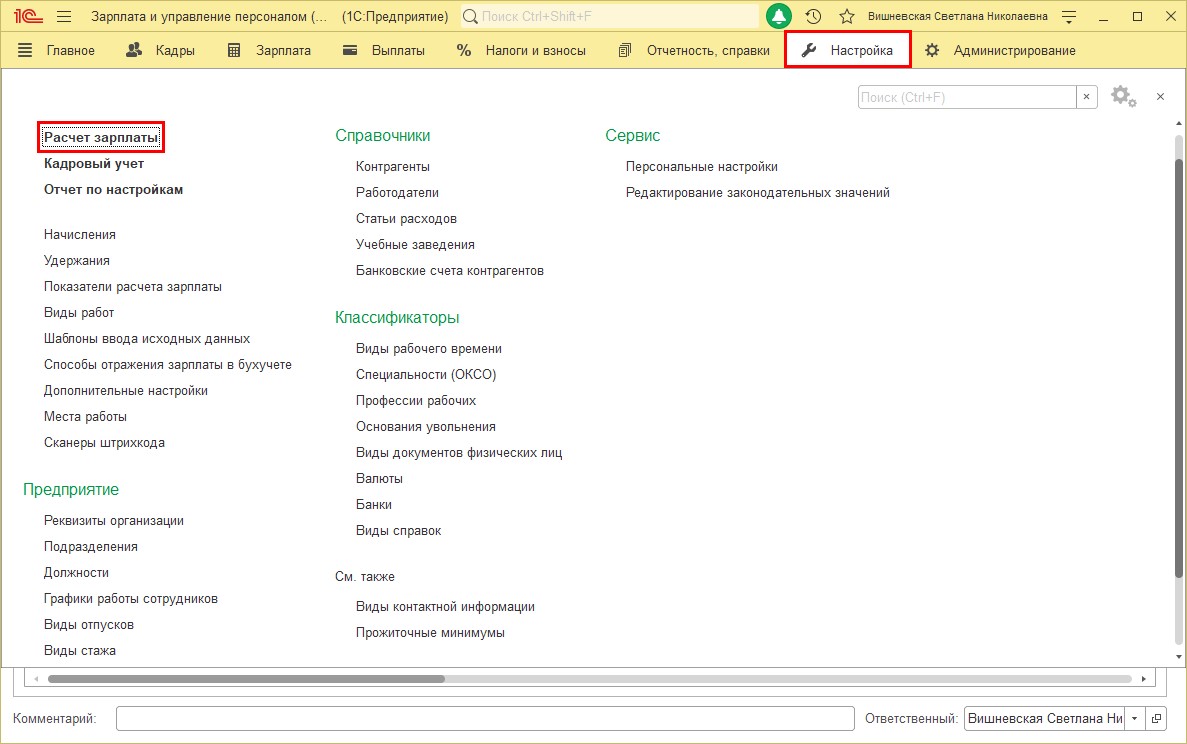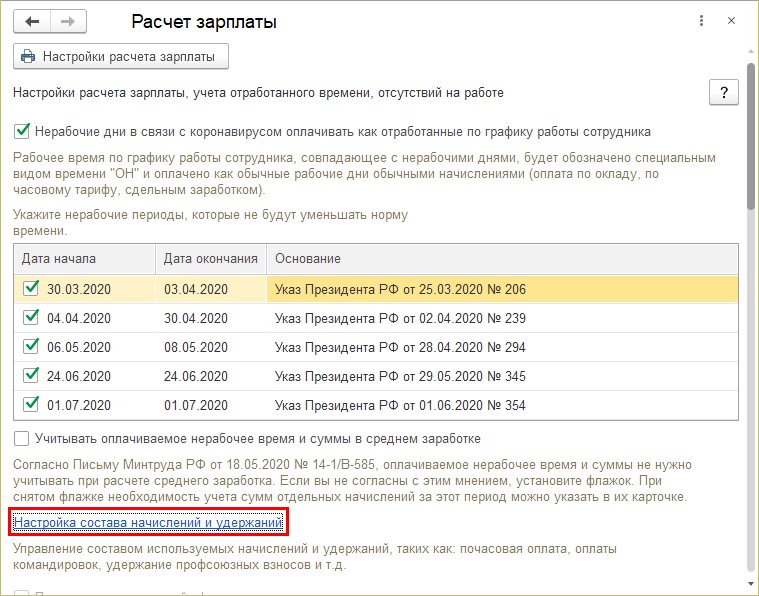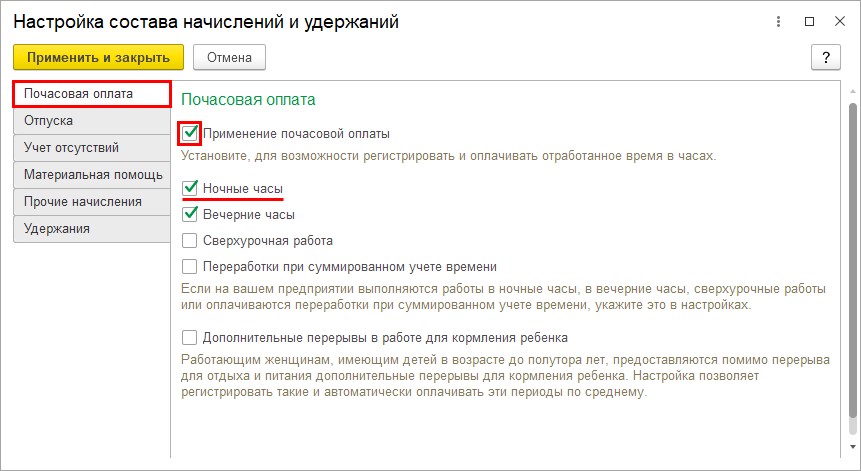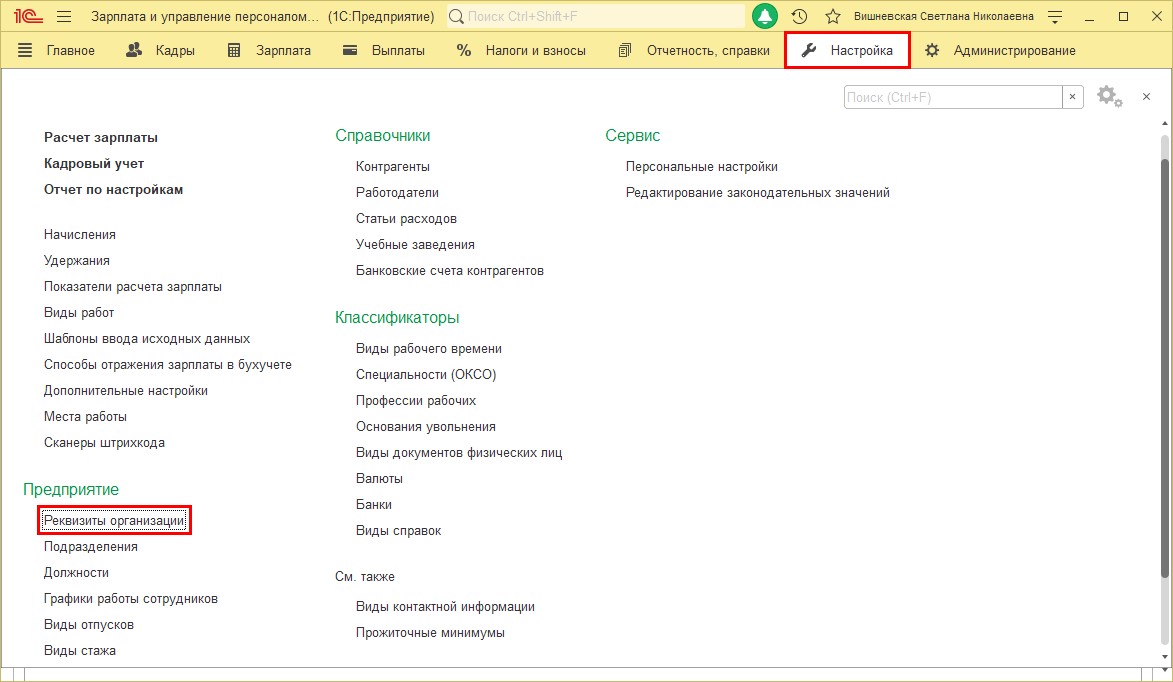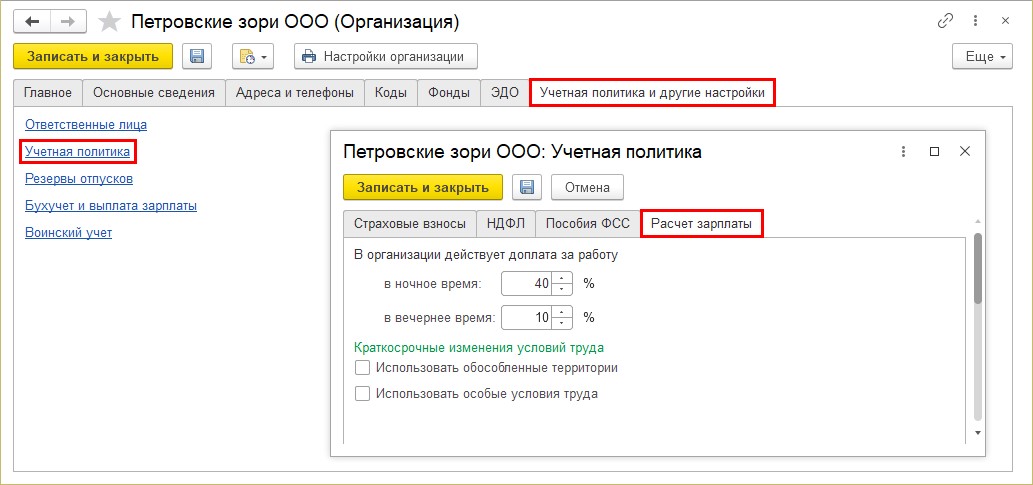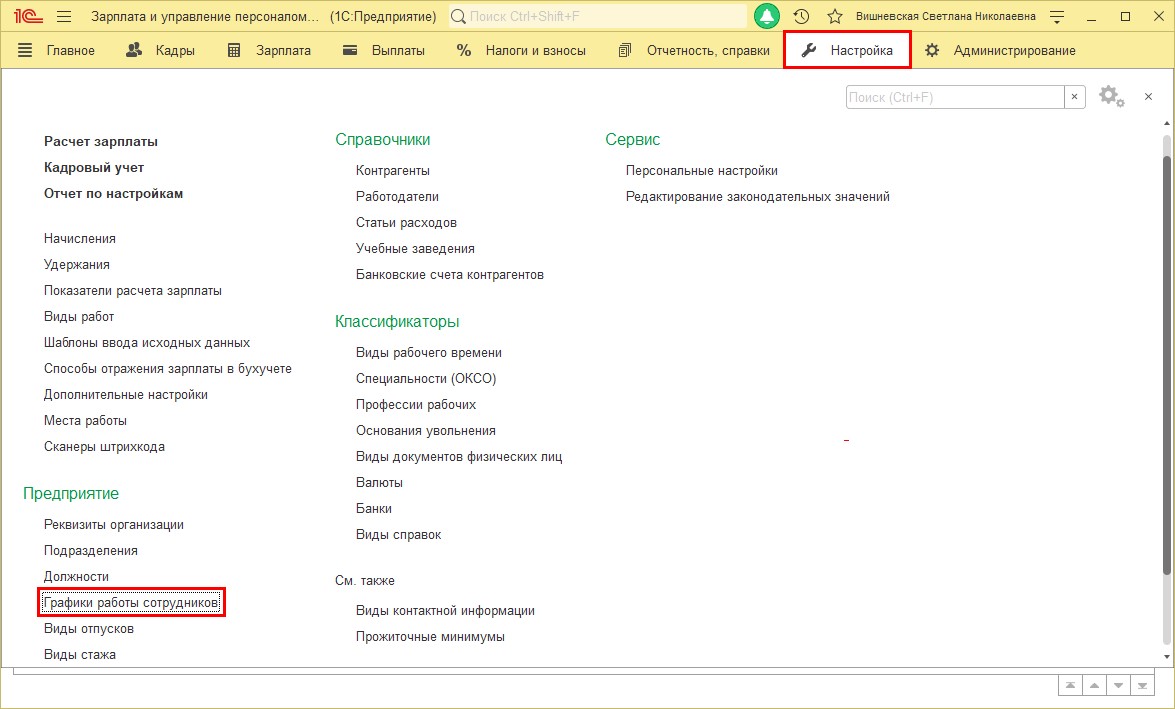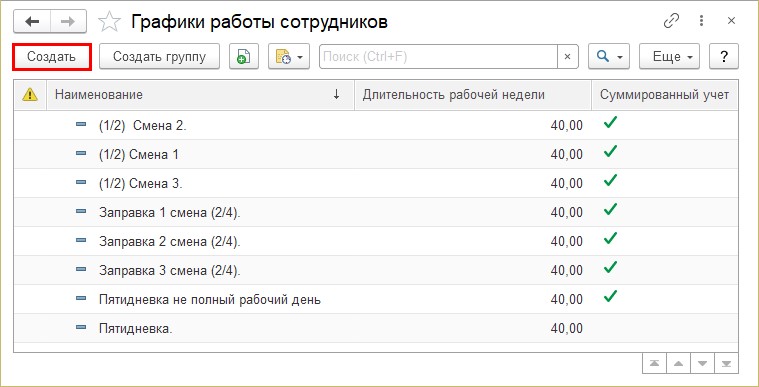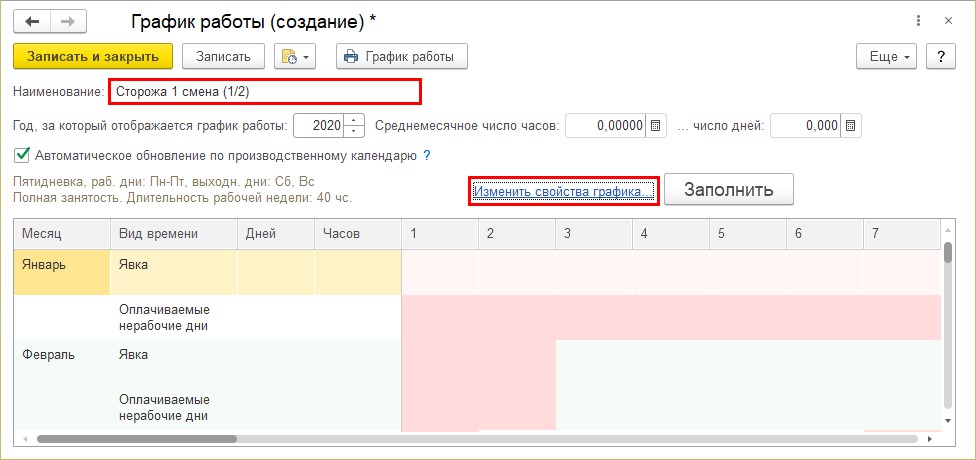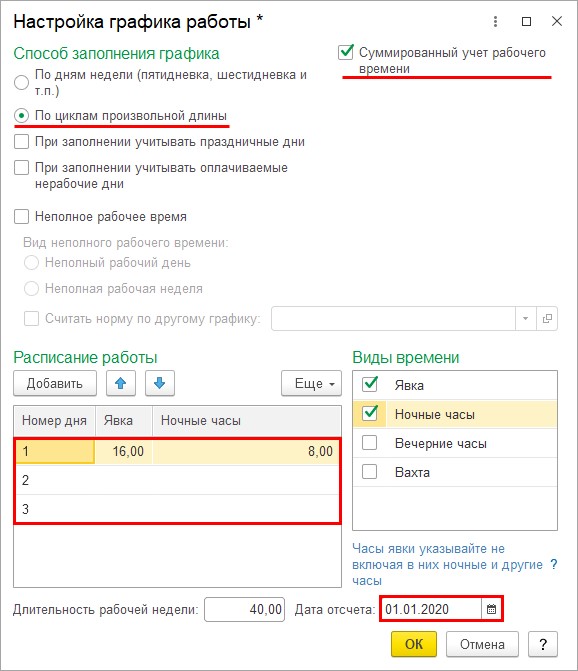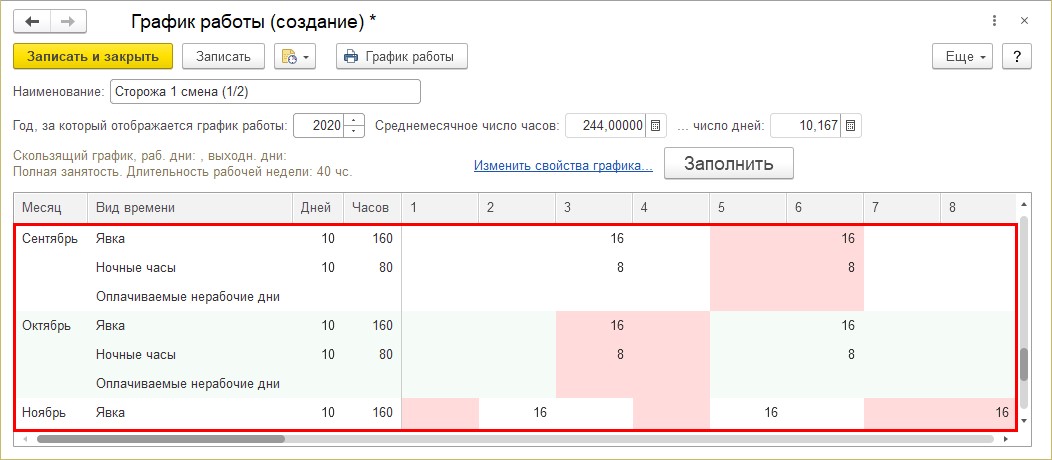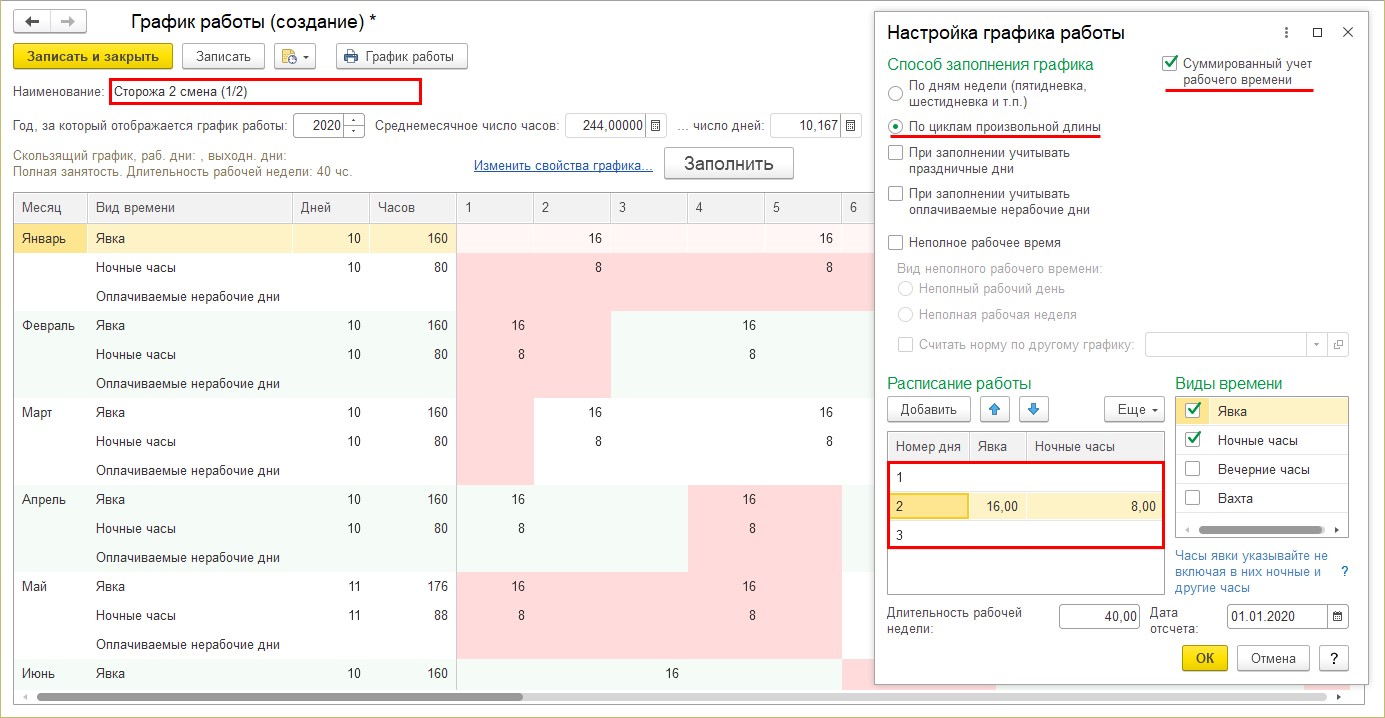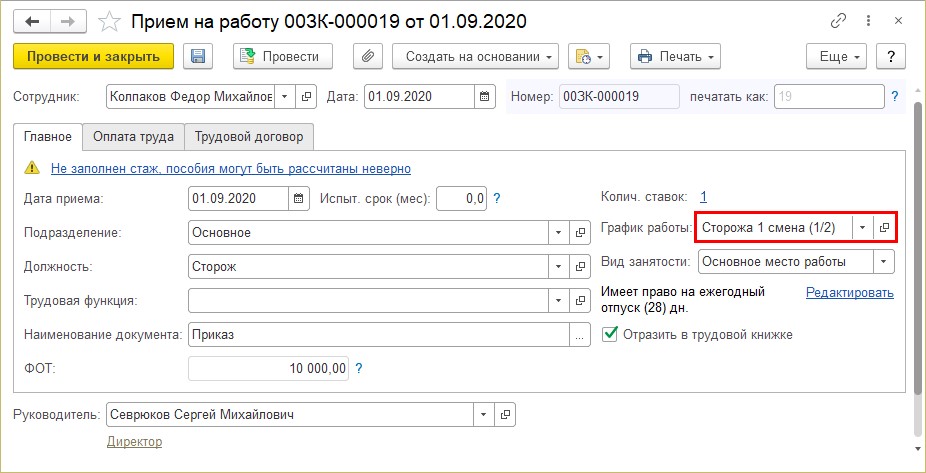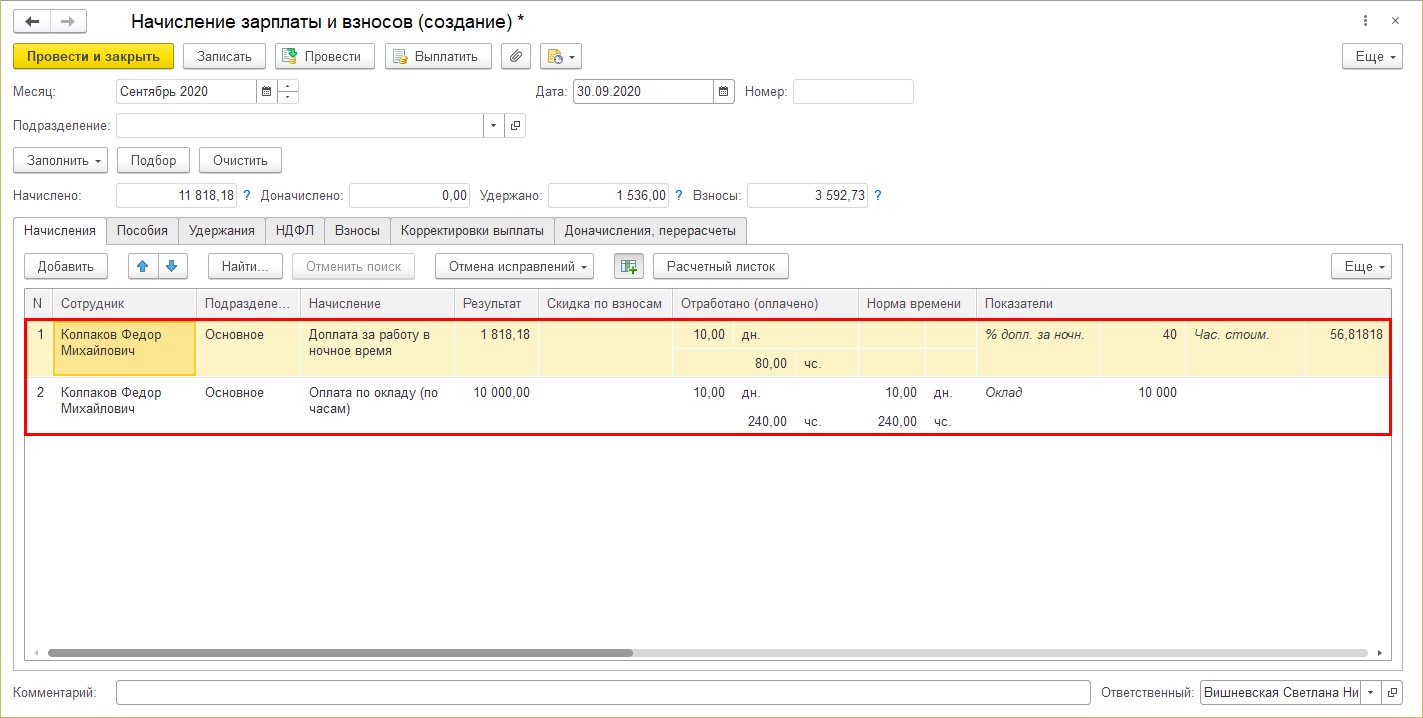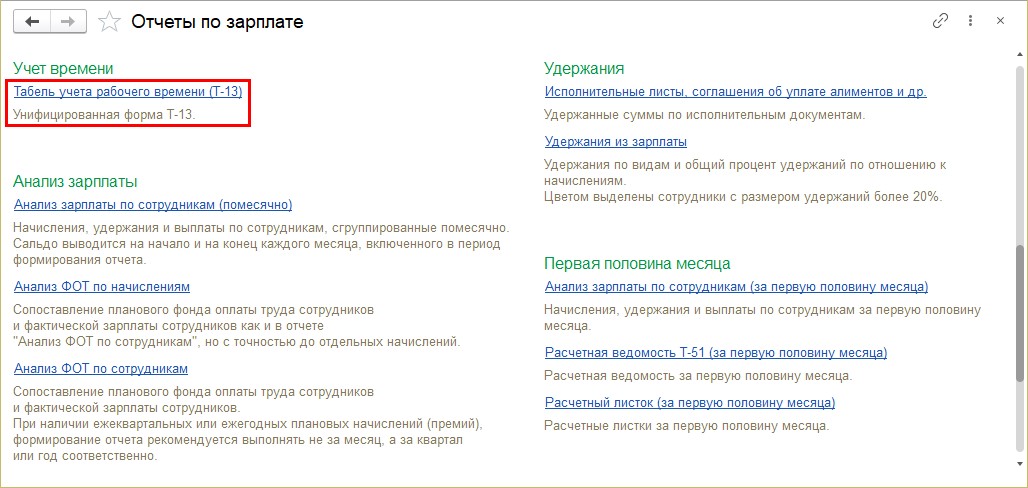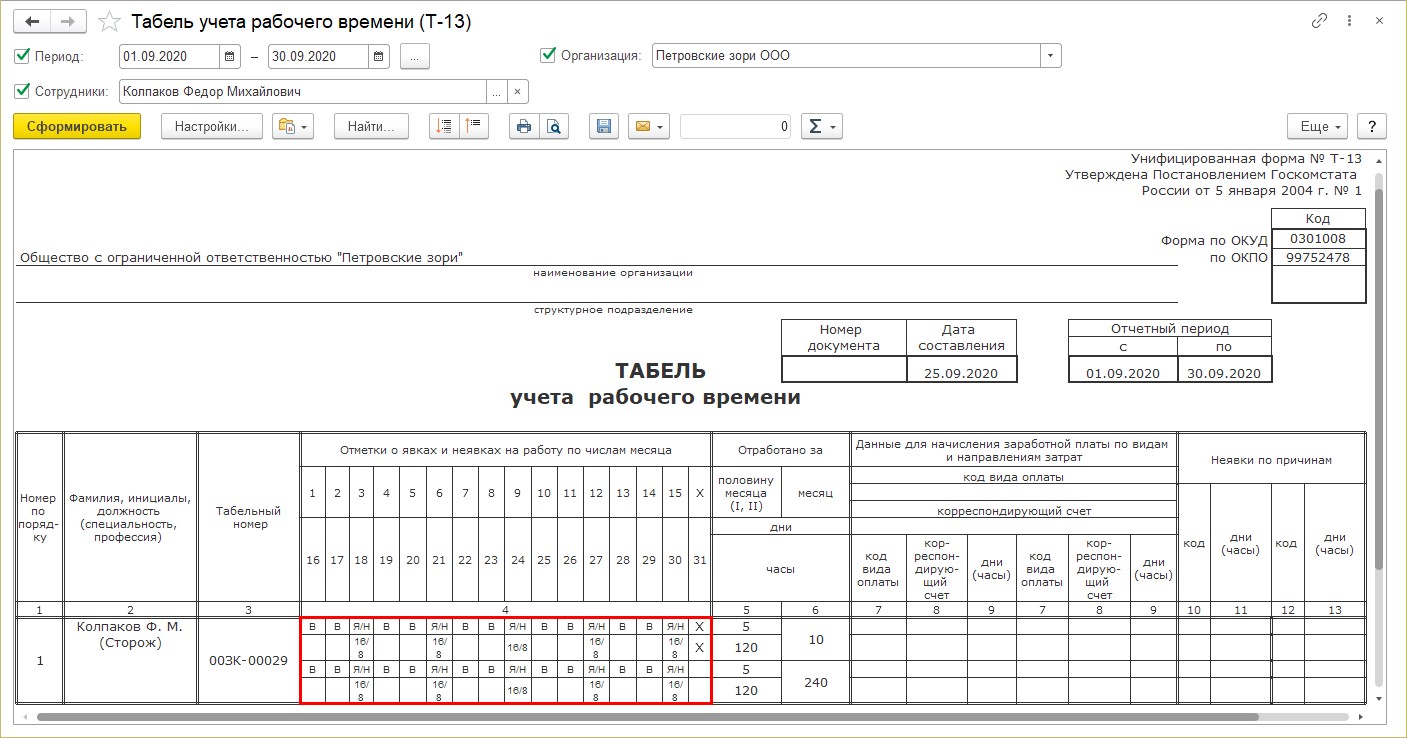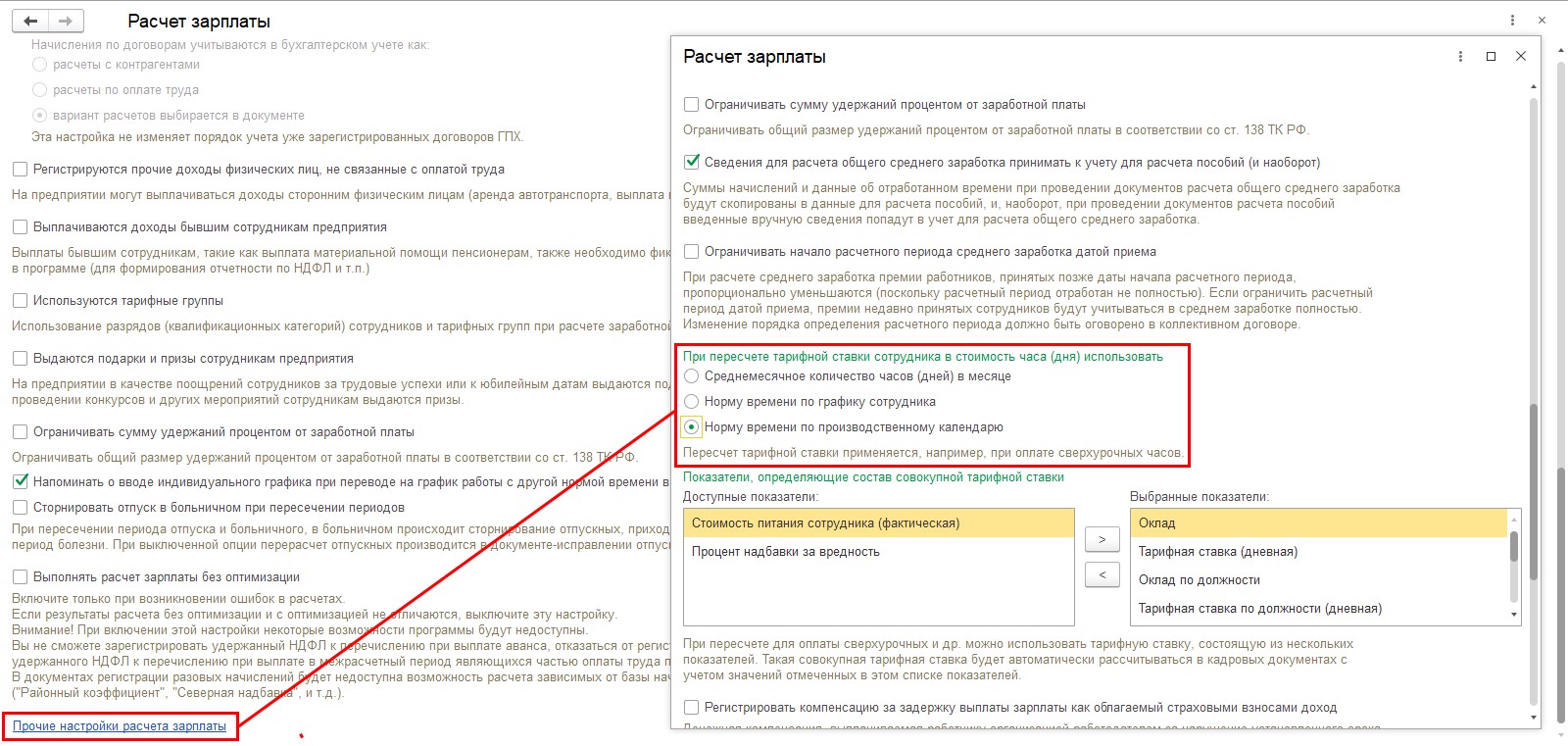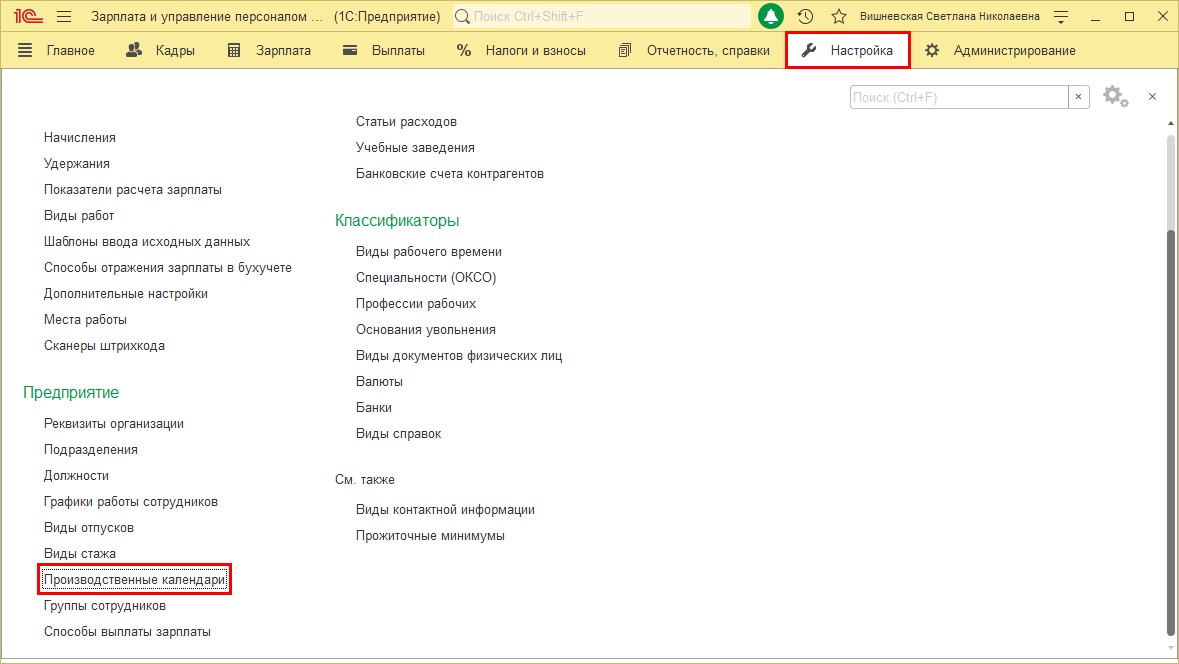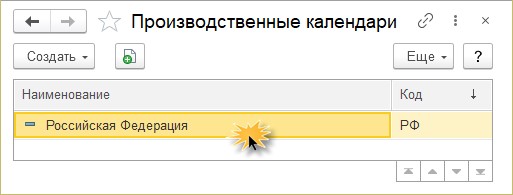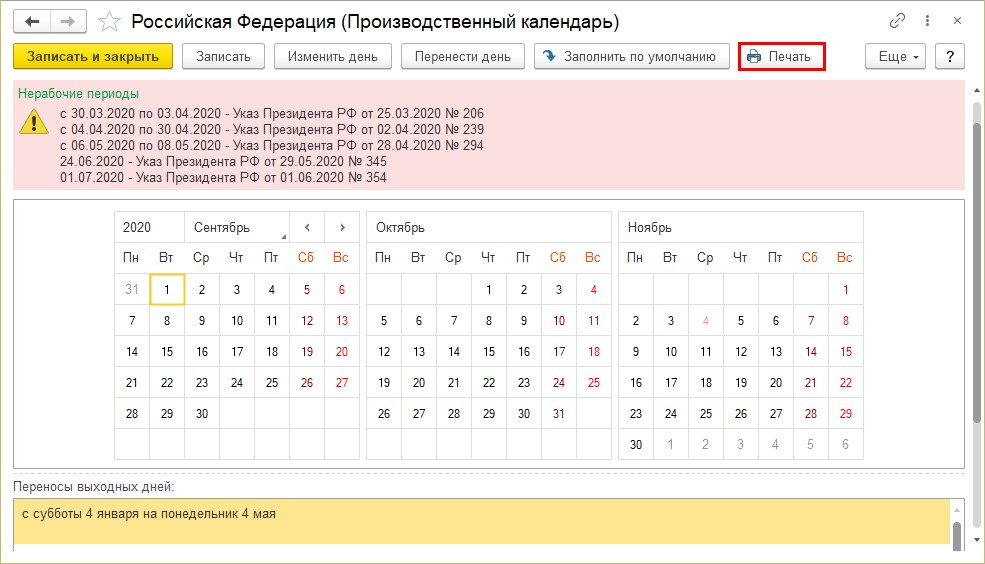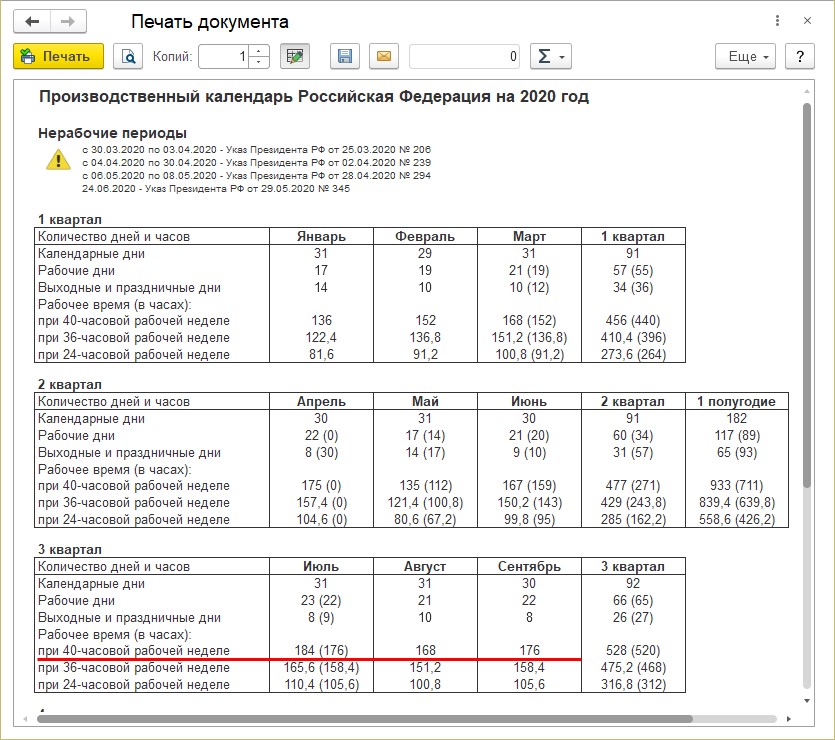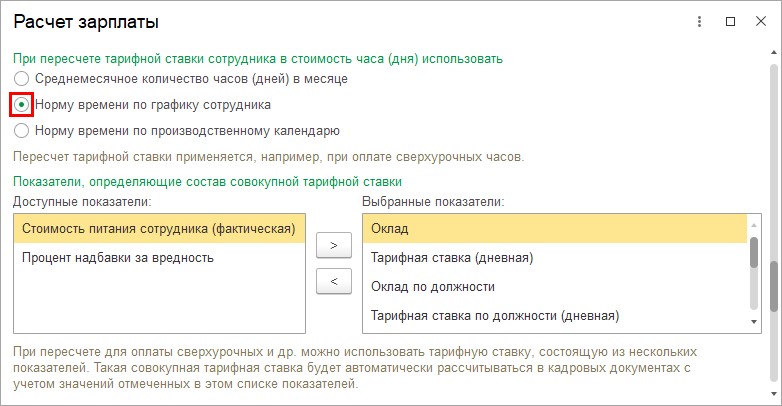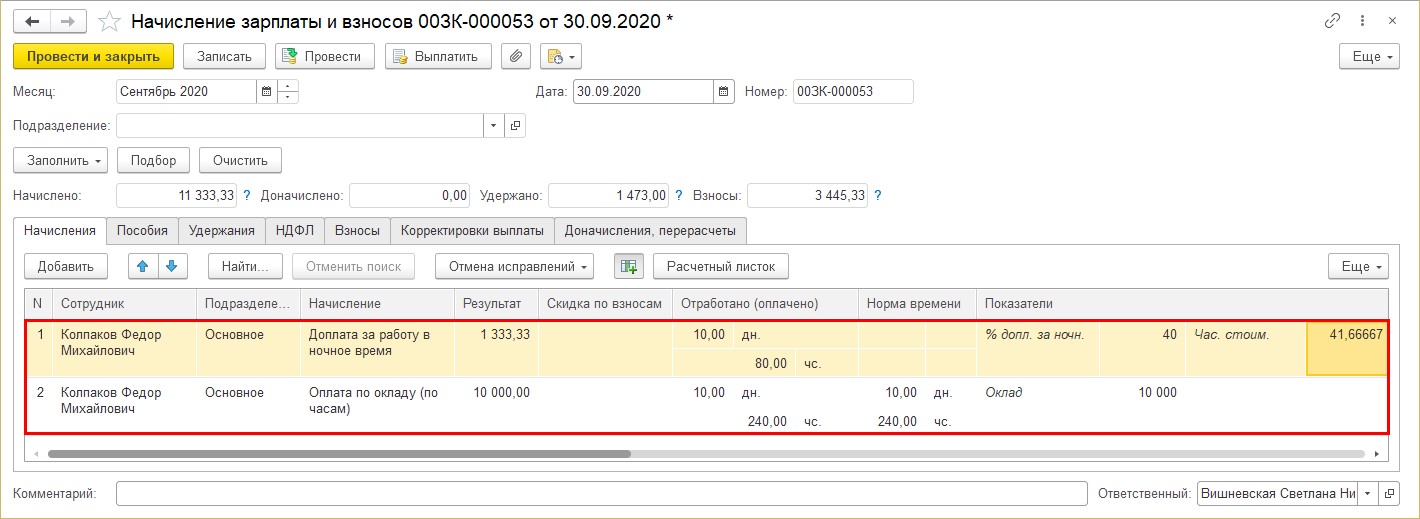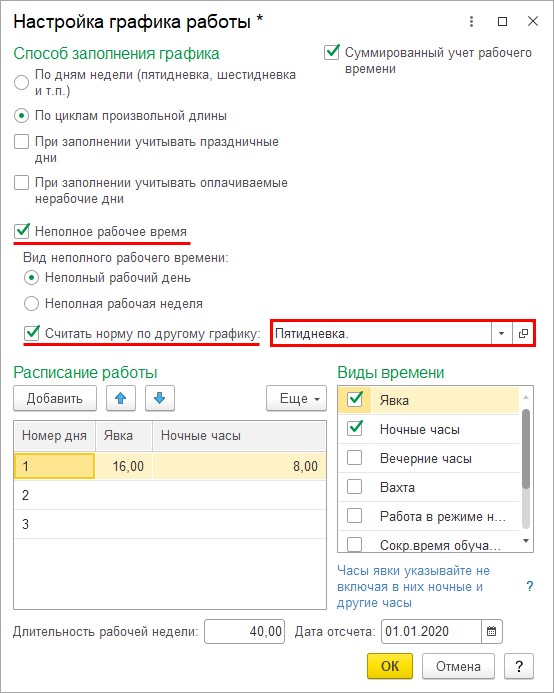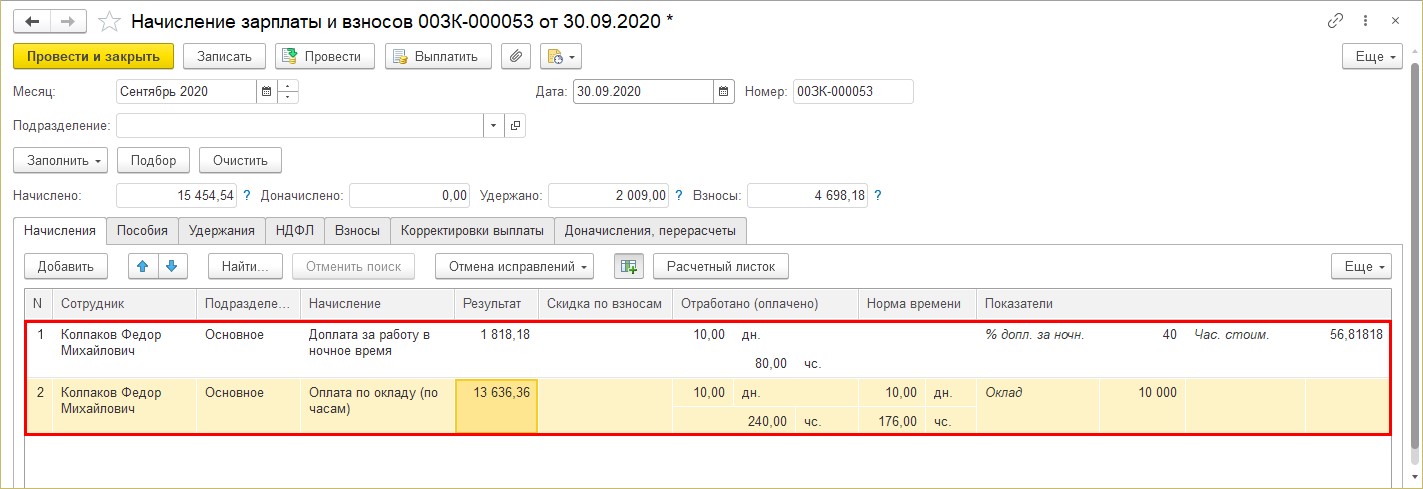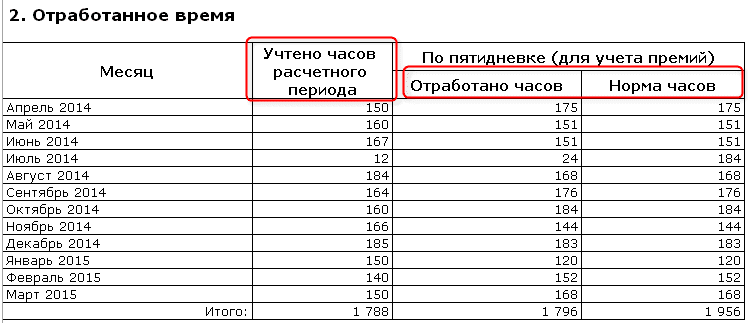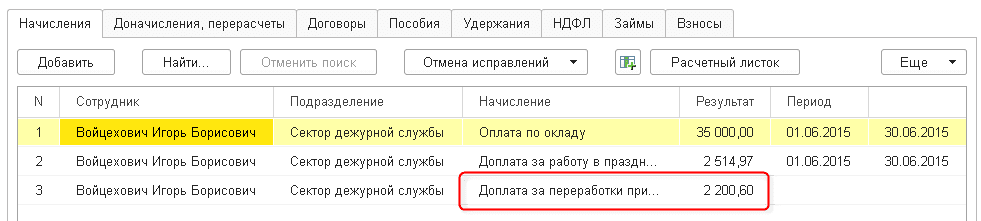- Опубликовано 28.10.2020 11:26
- Автор: Administrator
- Просмотров: 41940
Режим работы некоторых предприятий предполагает использование различных графиков работы, отличных от «пятидневки». Есть варианты работы сотрудников по «пятидневке», но с другими выходными днями, например, воскресенье и понедельник. Есть организации, которые работают с графиком «шестидневная» рабочая неделя. Но бывают и скользящие, сменные графики. В таких случаях ведется суммированный учет рабочего времени. Программа 1С: ЗУП позволяет делать гибкую настройку графиков работы: определять работу по сменам, учитывать ночные, вечерние часы, переработку и т.д. В данной статье мы постараемся разобраться не только в особенностях настройки графиков работы, но и в порядке расчета доплаты за работу в ночное время, в зависимости от настроек программы, которые определяются учетной политикой предприятия.
Перейдем к вопросу настроек программы и рассмотрим их пошагово.
Настройки программы 1С: ЗУП ред. 3.1 для учета суммированного времени и оплаты ночных часов.
Данные настройки можно сделать, даже если вы уже ведете учет в программе. Все настройки обычно сгруппированы в разделах и сразу вспоминаем – если мы планируем настраивать что-то связанное с начислениями и расчетами, то это раздел «Настройки» — «Расчет зарплаты» — и все что нам нужно ищем там, даже если вы сразу это не видите.
Шаг 1. В разделе «Расчет зарплаты» перейдите по гиперссылке «Настройка состава начислений и удержаний».
Шаг 2. На вкладке «Почасовая оплата» установите галочку «Применение почасовой оплаты» и галочку «Ночные часы».
При оплате переработок, настройка начисления выполняется в этом же разделе – галочка «Переработки при суммированном учете времени».
Шаг 3. Сохраните настройку – «Применить и закрыть».
Шаг 4. Перейдите в раздел «Настройка» — «Реквизиты организации».
Шаг 5. На закладке «Учетная политика и другие настройки» перейдите по одноименной гиперссылке. Далее вкладка «Расчет зарплаты»: здесь установлены размеры доплаты за работу в ночное и вечернее время. Вы можете изменить их в соответствии со своей учетной политикой.
Пока на этих настройках мы остановимся. Другие параметры мы рассмотрим в ходе расчета зарплаты, чтобы было более понятно.
Графики работы в 1С: ЗУП ред. 3.1
Как мы уже говорили, пользователь может создавать свои графики работы. Для этого в программе предназначен справочник «Графики работы сотрудников» в разделе «Настройки.
Рассмотрим пример создания графика с суммированным учетом рабочего времени. Такой вариант применяется практически во всех организациях – это могут быть сторожа (охранники), операторы котельной установки, операторы АЗС, да и кто угодно, работающий посменно.
Рассмотрим условный пример. В ООО «Петровские зори» три сторожа, работающие посменно – «сутки через двое». Сотрудник Колпаков Ф.М. работает в первую смену. Два других сторожа во вторую и в третью смену. Оклад сторожа – 10000 руб. Учетная политика предприятия предусматривает доплату за работу в ночное время в размере 40%. Норма дней для расчета стоимости часа определяется по производственному календарю.
Шаг 1. Откройте справочник «Графики работы сотрудников». Для настройки нового графика нажмите «Создать».
Для работы в три смены создаем три графика:
• сторожа 1 смена (1/2);
• сторожа 2 смена (1/2);
• сторожа 3 смена (1/2).
1/2 – т.е. день работает и два дома – «сутки через двое».
Шаг 2. Укажите название графика как вам удобно. В нашем примере – «Сторожа 1 смена (1/2). Перейдите по гиперссылке «Изменить свойства графика».
Шаг 3. Выполните настройку:
• В разделе «Способ заполнения графика» установите переключатель в положение «По циклам произвольной длинны». Поставьте галочку «Суммированный учет рабочего времени».
• «Виды времени» — отметьте галочками какое время учитывается в графике – в нашем примере дневные и ночные часы.
• «Расписание работы» — с помощью кнопки «Добавить» сделайте «раскладку» дней цикла, в разрезе учитываемых часов.
В нашем примере сотрудник Колпаков работает в первую смену – 16 дневных и 8 ночных. Два следующих дня у него выходной, потому строчки есть, но они пустые. Этот цикл будет чередоваться при заполнении графика с заданной даты. Так можно задать любой цикл работы.
• Укажите дату отсчета. Обычно устанавливается начало года или пользователь может задать свою дату. Например, дата начала работы в программе.
Шаг 4. Нажмите «Ок» и график заполнится по настройкам.
По настройкам графика в сентябре у Колпакова Ф.М., работающего в первую смену, 1 и 2 числа – выходной, а 3-го числа он заступает в смену.
Здесь хотелось бы отметить, что есть организации, которые указывают в табеле не полностью часы смены, а отмечают переходящие часы из одних суток в другие. Т.е. если сотрудник заступил на работу в 8 вечера, то на эту дату ему фиксируют 2 дневных и 2 ночных, остальные часы (6 ночных и 14 дневных) переходят в следующий день. Такой вариант раскладки также можно настроить. Это зависит от порядка, принятого в организации.
Работник второй смены выходит в следующий день. Соответственно, график второй смены сдвигается на один день и его настройка выглядит следующим образом. Первый и третий день – значения оставляем пустые, а второй заполняем рабочими часами.
У графика третьей смены заполняется третий день.
График сотруднику назначается при приеме на работу и другими кадровыми документами – «Кадровый перевод», «Изменение графика списком».
Начисление зарплаты сотруднику с графиком суммированного учета рабочего времени. Особенности расчета доплаты за работу в ночное время, ее настройки.
Шаг 1. Начислите зарплату документом «Начисление зарплаты и взносов» в разделе «Зарплата».
На закладке «Начисления» отразилось две строки: «Ночные» и «Оплата по окладу (по часам». По графику сотрудник отработал 10 дней.
Шаг 2. Сформируйте «Табель учета рабочего времени (Т-13)» в разделе «Зарплата» — «Отчеты по зарплате».
Отработанные дни заполнились согласно настроенного графика «Сторожа 1 смена (1/2)». Рабочие смены чередуются «сутки через двое».
Рассмотрим порядок расчета ночных часов. В строке начисления «Доплата за работу в ночное время» справочно отражена стоимость часа – 56,81818 руб. Давайте разберемся откуда она берется. В нашем примере оклад 10000 руб. Сотрудник отработал 240 часов.
Как определяется стоимость часа при расчете ночных часов?
Обратимся еще раз к настройкам зарплаты.
Шаг 1. Перейдите в раздел «Настройки» — «Расчет зарплаты» и откройте гиперссылку «Прочие настройки расчета зарплаты».
Прокрутите линеечкой вниз до настройки пересчета тарифной ставки.
В разделе «При пересчете тарифной ставки сотрудника в стоимость часа (дня) использовать». И у нас установлена «Норма времени по производственному календарю».
Напомним, что данная настройка выполняется в зависимости от учетной политики организации и может отличаться у пользователей. Поэтому рассмотрим, как меняется алгоритм расчета оплаты ночных часов при изменении данной настройки.
Шаг 2. Откройте «Производственные календари» — раздел «Настройки».
В программе установлен один производственный календарь – «Российская Федерация».
Шаг 3. Откройте его и для более детального просмотра информации нажмите кнопку «Печать».
Посмотрите таблицу: норма времени в сентябре при 40-часовой рабочей неделе – 176 часов. Именно эта норма часов используется в расчете при данной настройке.
Еще раз обратимся к таблице с расчетом.
Стоимость часа для расчета ночных часов равна: оклад, деленный на норму часов при 40 часовой рабочей неделе по производственному календарю – 10000 руб. / 176 часов = 56,81818 руб. в час.
Компьютер применил именно эту норму, т.к. в настройке расчета зарплаты у нас указано, что при пересчете тарифной ставки сотрудника в стоимость часа использовать норму производственного календаря.
Сотрудник отработал 80 часов ночных. Процент доплаты за работу в ночное время в организации установлен 40%.
Доплата за работу в ночное время составила 80 часов * 56,81818 руб. * 40% = 1818,18 руб.
Для эксперимента и проверки алгоритма расчета программы установите переключатель в положение использовать «Норму времени по графику сотрудника» и пересчитайте начисленную зарплату.
Доплата за работу в ночное время изменила значение. Стоимость часа равна 41, 66667 руб.
В данном варианте расчета использовалась норма времени по графику Колпакова Ф.М. – 240 часов.
Расчет стоимости часа имеет вид: 10000 руб. / 240 часов. – 41, 66667 руб. в час.
Доплата за работу в ночное время составит: 80 часов. * 41, 66667 руб. * 40% = 1333,33 руб.
Мы не усложняли пример, чтобы наглядно рассмотреть порядок расчета стоимости часа и оплаты ночных часов, при разных настройках программы. На практике встречаются разные варианты и какую нормы применять при расчете, решать вам. Все тонкости расчета закрепляются в учетной политике организации.
Настройка учета фактически отработанного времени и нормы времени в графике суммированного учета.
С порядком расчета ночных часов мы разобрались.
Дальше посмотрим варианты начисления за отработанное время. В некоторых организация применяется такой вариант расчета – оклад сторожа 10000 руб. Сколько смен перепало, столько отработал и получил 10000 руб.
Рассмотрим еще один вариант, где при расчете оклада учитываются отработанные часы.
Например, сотруднику Колпакову Ф.М. назначен оклад 10000 руб. за работу с учетом нормы времени по обычному графику «Пятидневка». Норма времени «Пятидневки» соответствует производственному календарю в сентябре 176 часов. Сотрудник отработал 10 смен – 240 часов. При расчете зарплаты учитывается фактически отработанное время. Доплата за работу в ночное время – 40%.
Рассмотрим еще один вариант настройки графика работы.
В настройках графика укажите, что это «Неполное рабочее время» и установите галочку «Считать норму времени по другому графику» и выберите «Пятидневка».
Сохраните настройку и пересчитайте начисления сотрудника в документе «Начисление зарплаты и взносов».
Обратите внимание на строку начисления «Оплата по окладу (по часам)». Сумма начисления изменилась и появилась запись норма времени.
Так наш расчет таков:
Оклад сотрудника (10000 руб.) разделить на норму времени по производственному календарю (применяем график «Пятидневка» — 176 часов) и учитываем его фактически отработанное время (240 часов).
Мы имеем: 10000 руб. / 176 часов. * 240 часов. = 13636,36 руб.
Стоимость часа для расчета ночных определяется от оклада сотрудника – 10000 руб. / 176 часов. = 56,81818 руб. Как мы и рассматривали в предыдущем примере. Соответственно, «Доплата за работу в ночное время» составила, как и в предыдущем расчете – 1818,18 руб.
Вот так, меняя настройки расчета зарплаты и настройки графиков работы мы можем получить разные варианты расчета зарплаты.
В последнем варианте графика учтено фактически отработанное время. Трудовым законодательством предусмотрена оплата за переработку сверх нормы в полуторном и двойном размере. Этот вопрос мы рассмотрим в нашей следующей статье.
Автор статьи: Ольга Круглова
Понравилась статья? Подпишитесь на рассылку новых материалов
Добавить комментарий
Настройка графиков с суммированным учетом рабочего времени в ЗУП ПРОФ
- График работы с суммированным учетом – устанавливается флажок Суммированный учет рабочего времени, учетный период (месяц, квартал, год) в 1С:ЗУП 3 не хранится
- Если фактически отработанное время нельзя учесть по графику, то факт можно фиксировать документом Табель
- В настройках расчета зарплаты сбросить флажок Проверять соответствие фактического времени плановому
Подписывайтесь на наши YouTube и Telegram чтобы не пропустить
важные изменения 1С и законодательства
Помогла статья?
Получите еще секретный бонус и полный доступ к справочной системе БухЭксперт8 на 14 дней бесплатно
Оцените публикацию
(4 оценок, среднее: 2,25 из 5)
Загрузка…
Хотя объем сорокачасовой недельной выработки, установленный нормами ТК РФ, как правило, укладывается в график типа «пятидневка», некоторые предприятия работают по индивидуальным графикам. При этом допускается использование нестандартных периодов учета нормы – месячной, квартальной и полугодовой, но не превышающий год.
Помимо правил, установленных государством, выработка может регулироваться трудовым договором, где прописывается, что отработанное время по заданному графику смен не будет превышать норму в определенном периоде. В обратном случае – при превышении, возникает переработка.
Общепринятые правила оплаты переработки:
- Первая пара часов – не менее чем в полуторном размере;
- Последующие – в двойном размере.
- Денежные выплаты могут быть заменены отгулом.
В 1С:ЗУП можно создавать и настраивать «свои» графики, а также вести суммарный учет отработанного времени, фиксировать переработки и отгулы
Настройка суммированного учета
Пример оформления графика: Группа работает по сменам «сутки через двое». Оклад для нее определен нормой производственного календаря. При исчислении зарплаты берем отработанные по графику часы с учетом фактической переработки.
Перейдем в нужный нам раздел через «Настройки».
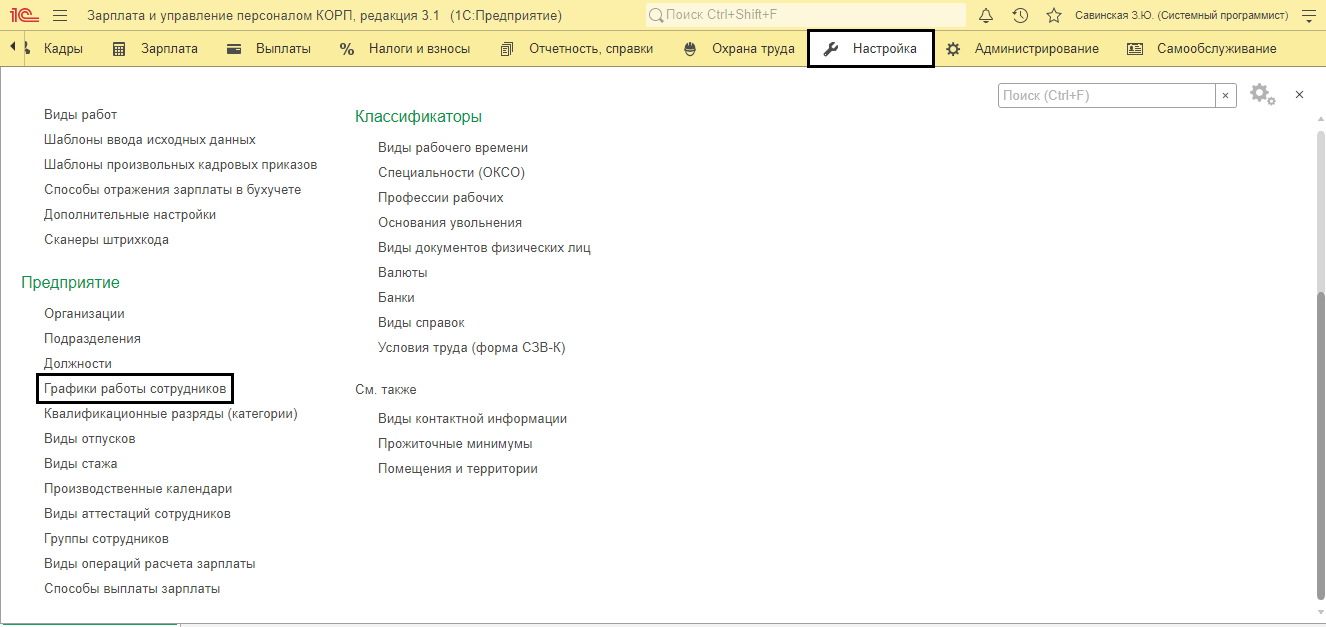
Жмем «Создать».
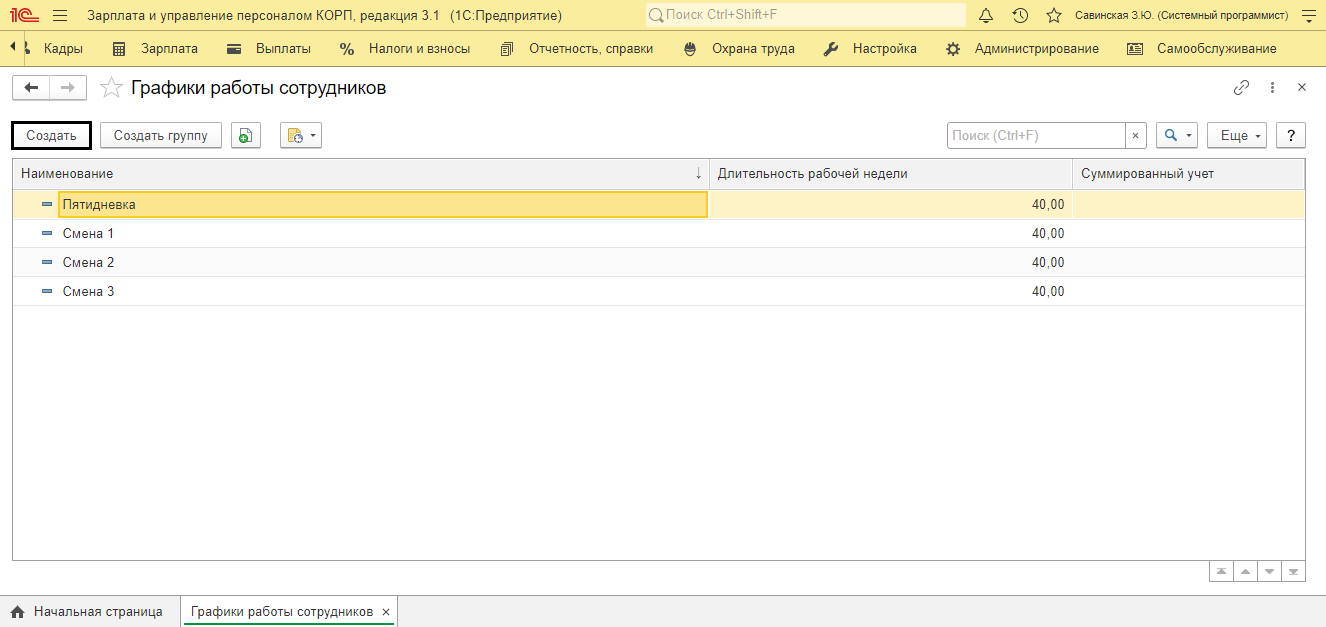
Введем название и далее изменим свойства.
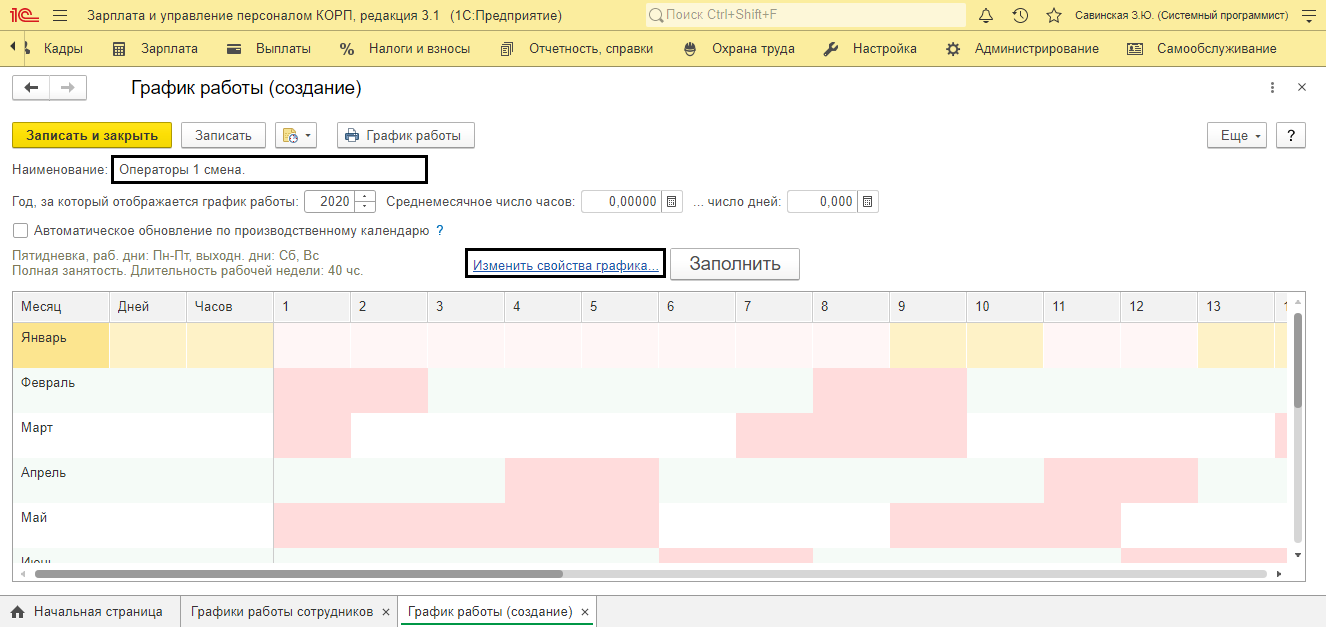
Задаем способ заполнения – по дням недели, с указанием рабочих дней. Например, сделаем ПН и ВТ – выходными днями, а СБ и ВС – рабочими.
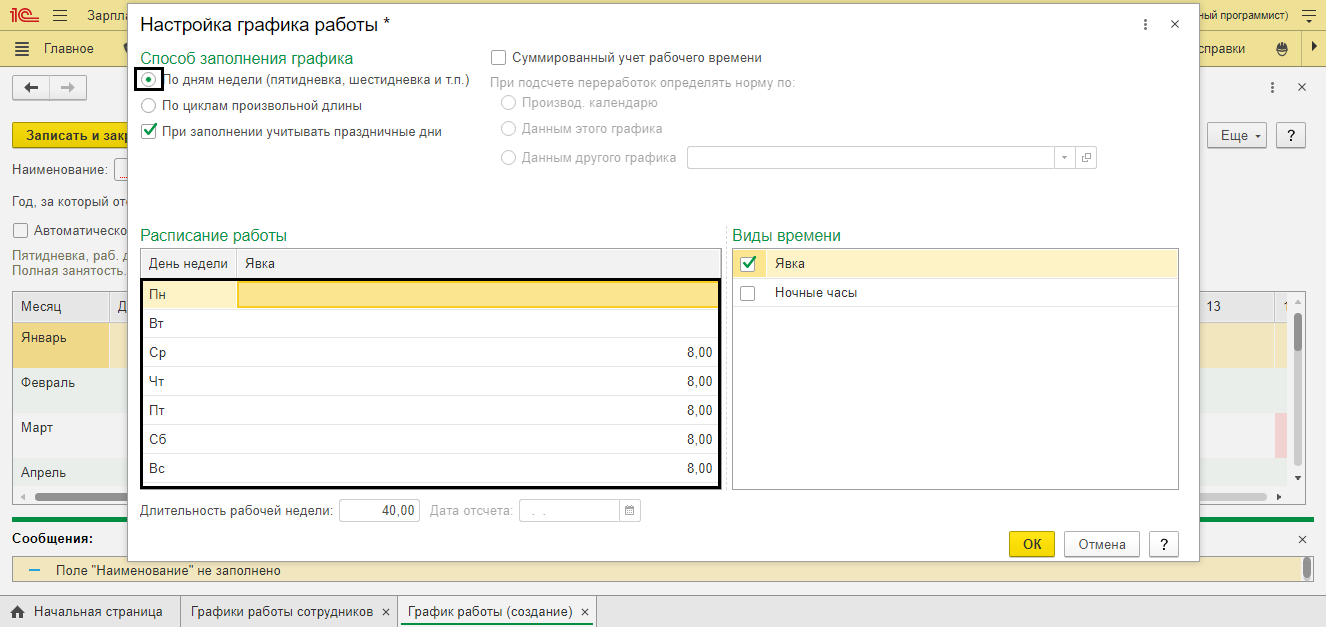
Здесь мы можем задать определенный цикл работы, например, через сутки, двое или с другим произвольным циклом.
Оперативно настроим суммированный учет рабочего времени. Первая консультация бесплатно!
Переставим переключатель на «Суммированный учет рабочего времени» и укажем правило распределения нормы часов при выполнении подсчета переработки:
- По производственному календарю;
- По текущему графику;
- Использовать другой график.
В «Расписании работы» зададим цикл и рабочие часы. В нашем примере работник первой смены работает сутки через двое – 16 часов дневных и 8 ночных. Две следующие пустые строки – его выходные в цикле. Для другой смены рабочее время – это вторая строка, для следующей – третья. Так задается любой рабочий цикл.
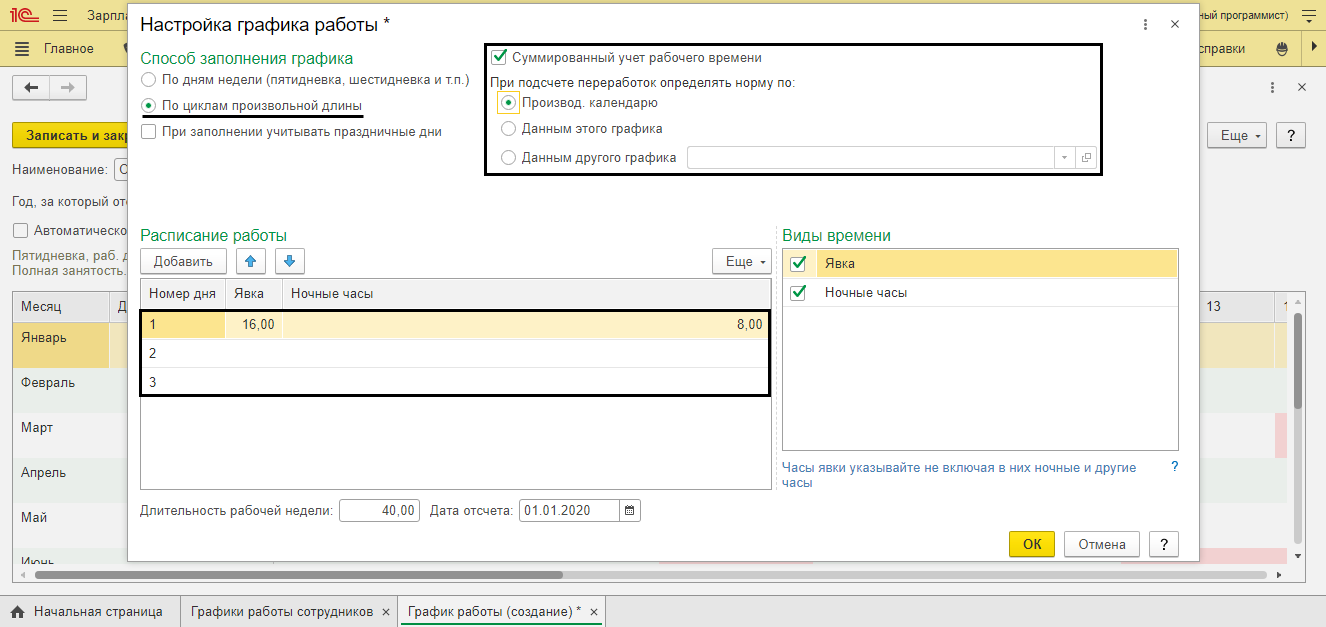
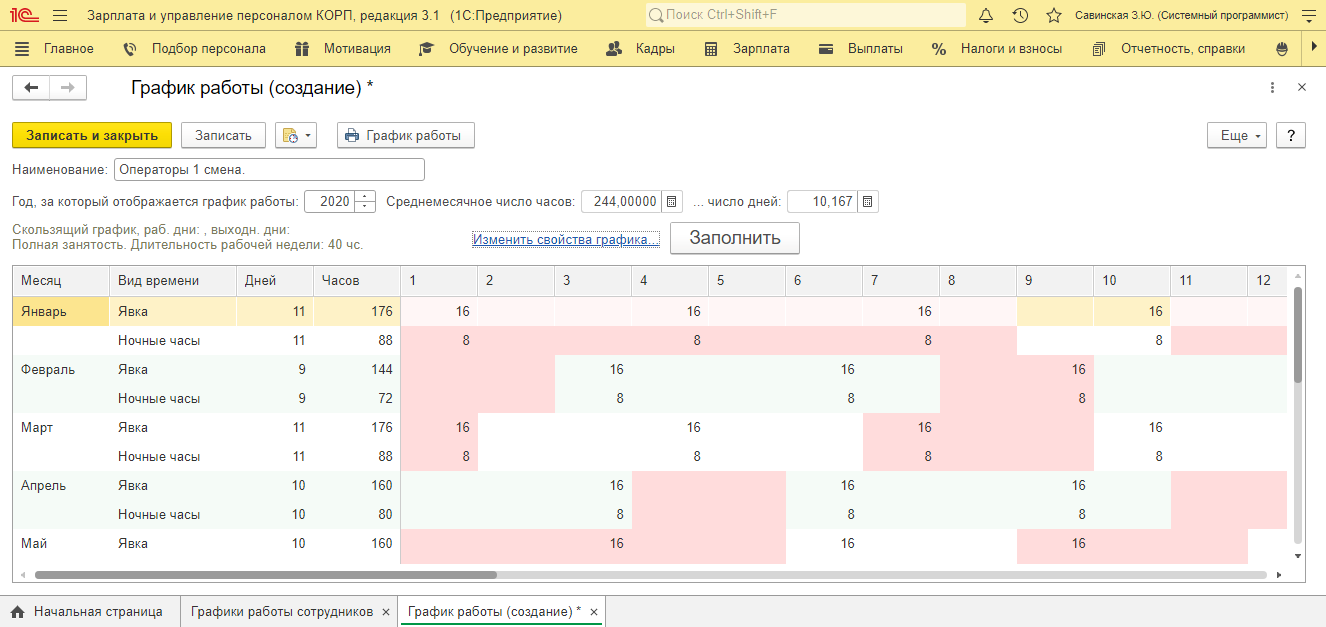
Графики для сотрудников зафиксированы в документах кадрового учета – приказах о приеме на работу, перемещениях и т.п.
Назначим Хропаль В.В. в приказе о приеме на работу созданный сменный график.

Обратите внимание, на нашем сайте вы также можете найти информацию об учете рабочего времени в 1С:ЗУП.
Переработки при суммированном учете рабочего времени
Перейдем «Настройка — Расчет зарплаты — Настройка состава начислений и удержаний».
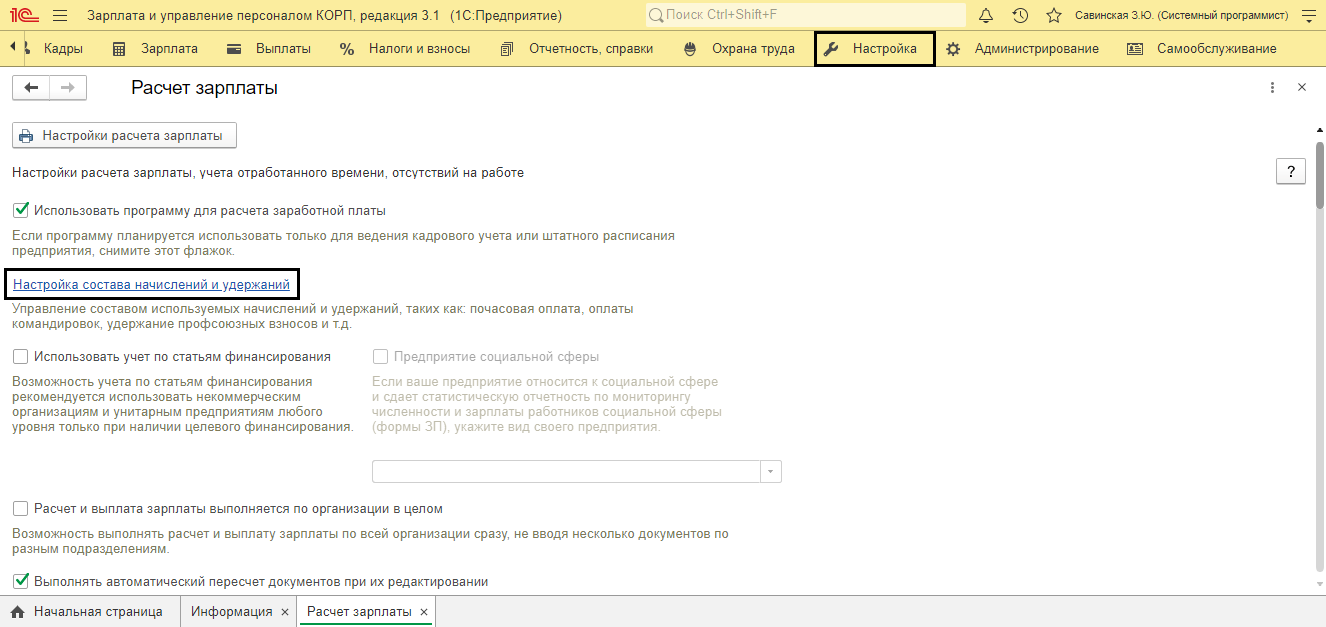
На закладке «Почасовая оплата» отметим нужную нам опцию.
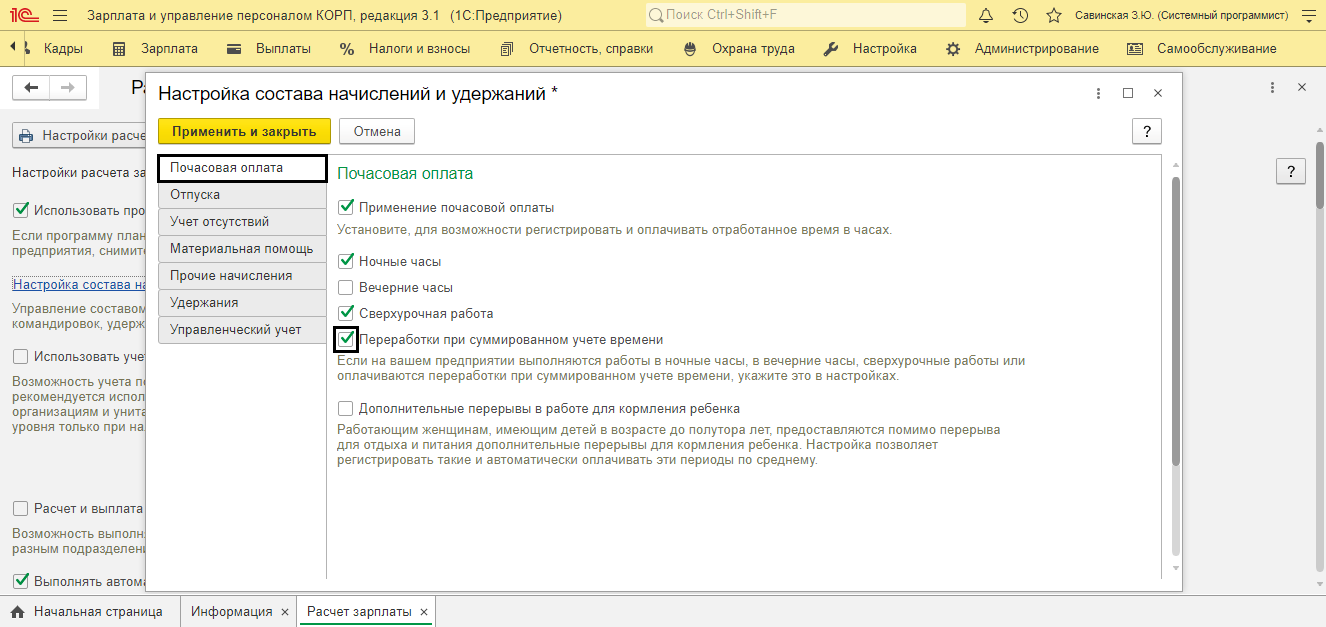
Если за работу сверх нормы можно брать отгулы, то на вкладке «Учет отсутствий» установим соответствующую галку.
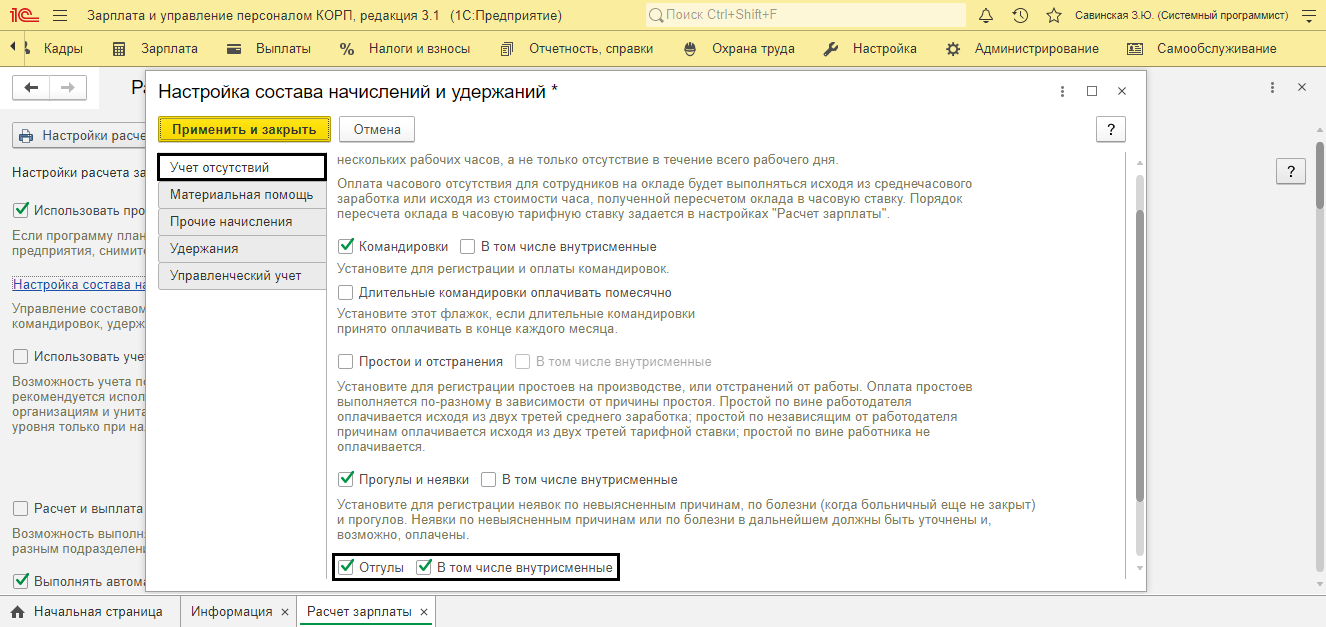
В «Зарплате» отобразятся строки – «Регистрация переработок»/«Отгулы».

Фиксирование переработок в системе
В смену на текущей неделе может быть отработано дней больше нормы, на следующей – меньше, поэтому за весь период учета может легко возникнуть отклонение от нормы. Для отражения переработок предназначен документ «Регистрация переработок», который вводится по окончанию периода, определенного в организации – месяца, квартала.
Перейдите «Зарплата – Регистрация переработок» и нажмите «Создать».
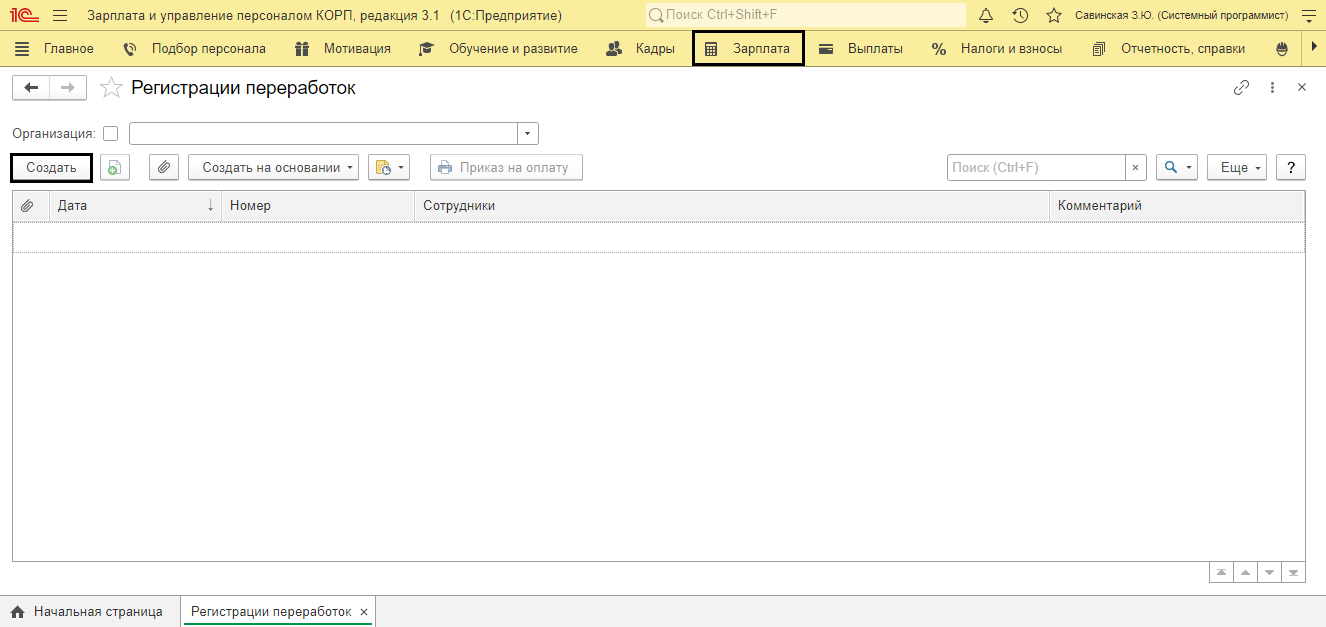
Заполните шапку документа, укажите период, за который считаются переработки, и нажмите «Заполнить».
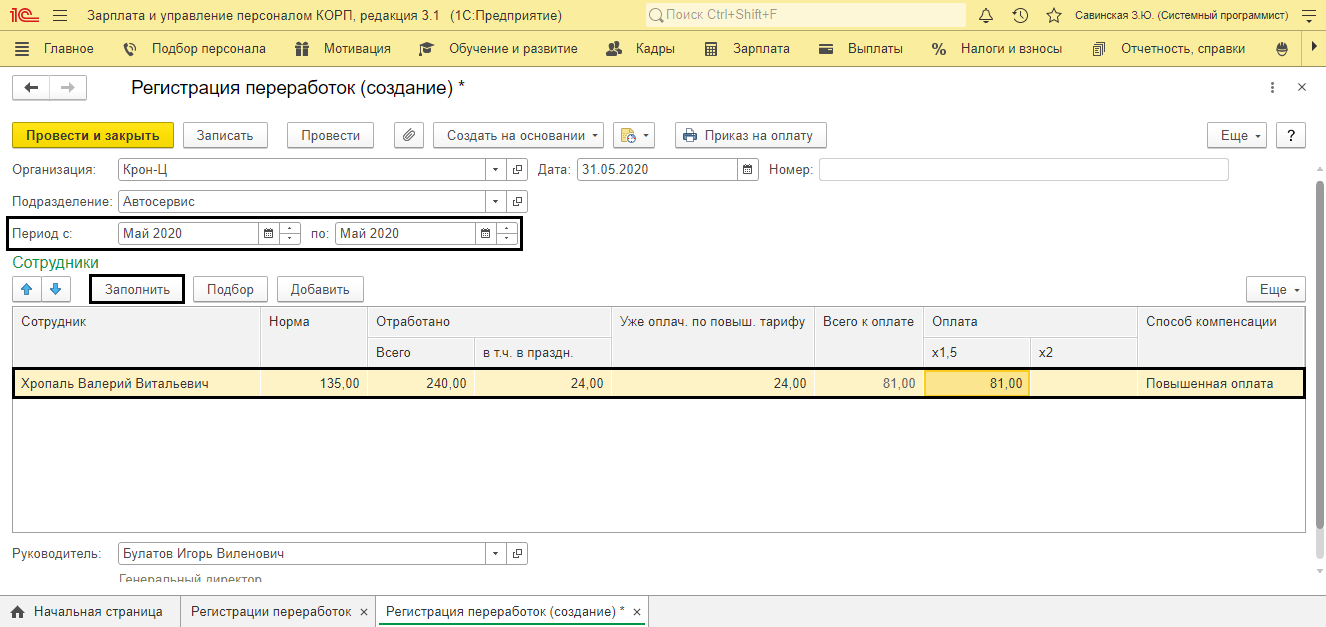
Документ имеет печатную форму. Для ее формирования нажмите «Приказ на оплату».
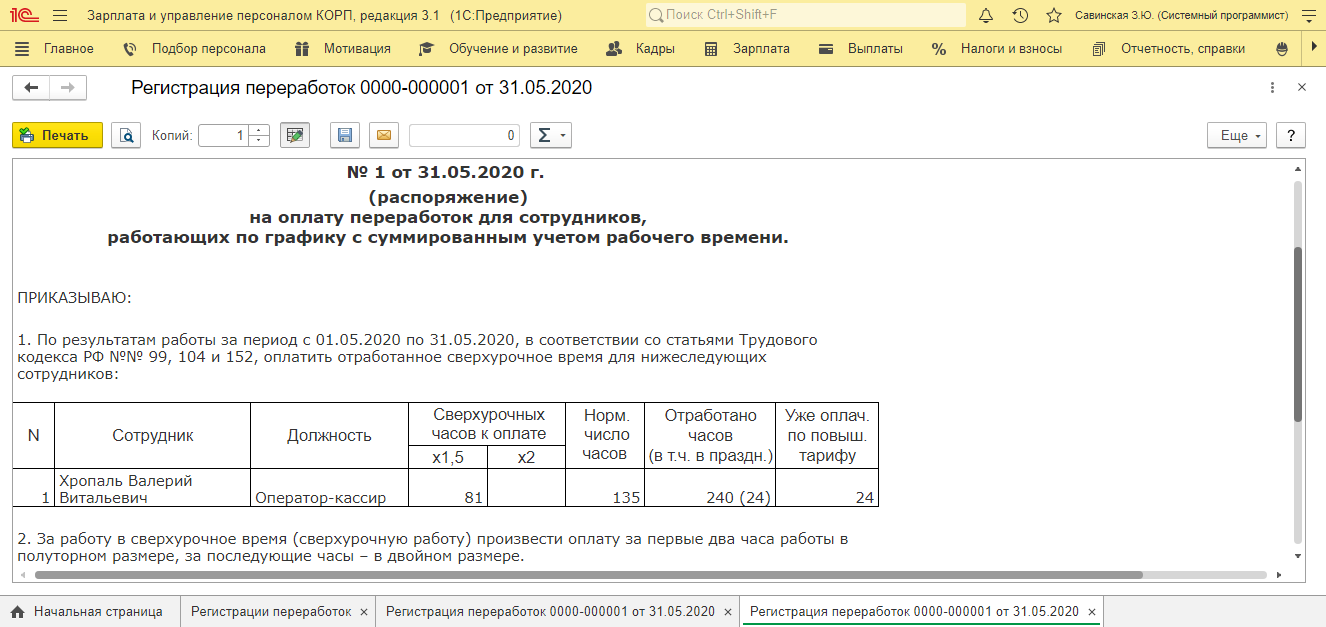
Введите «Начисление зарплаты и взносов». У Хропаль В.В. помимо основных начислений отразится строка доплаты.
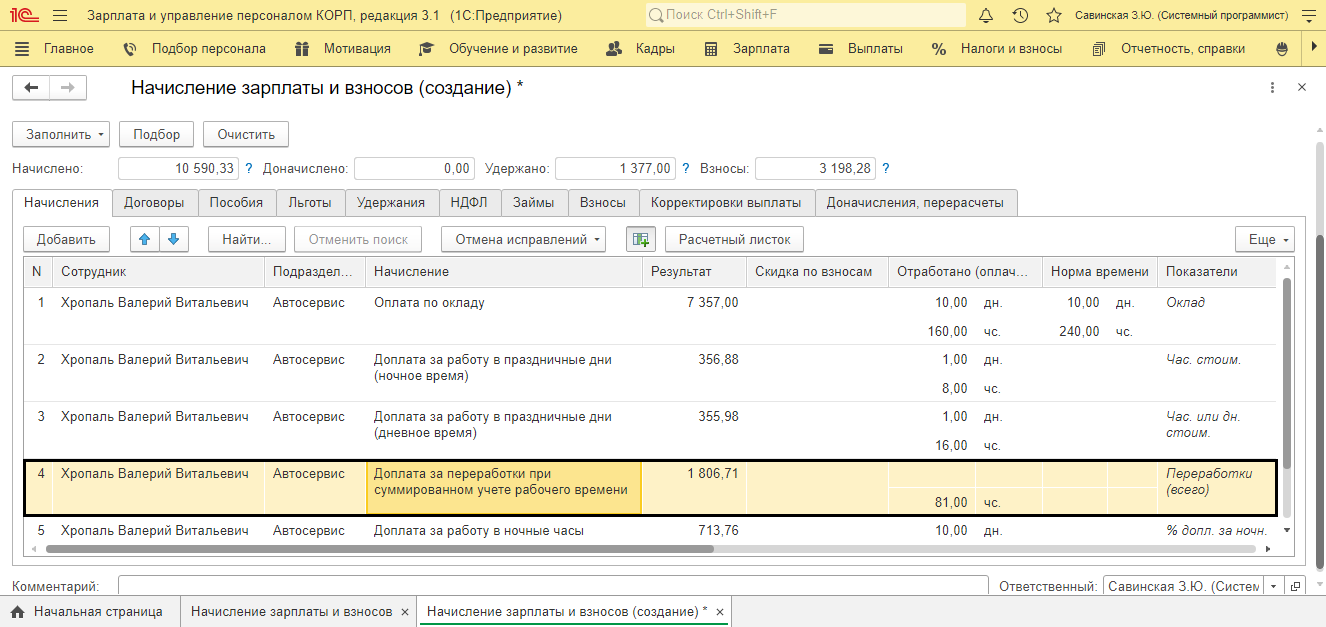
Сформируйте расчетный листок, где переработка также отражена отдельной строкой.
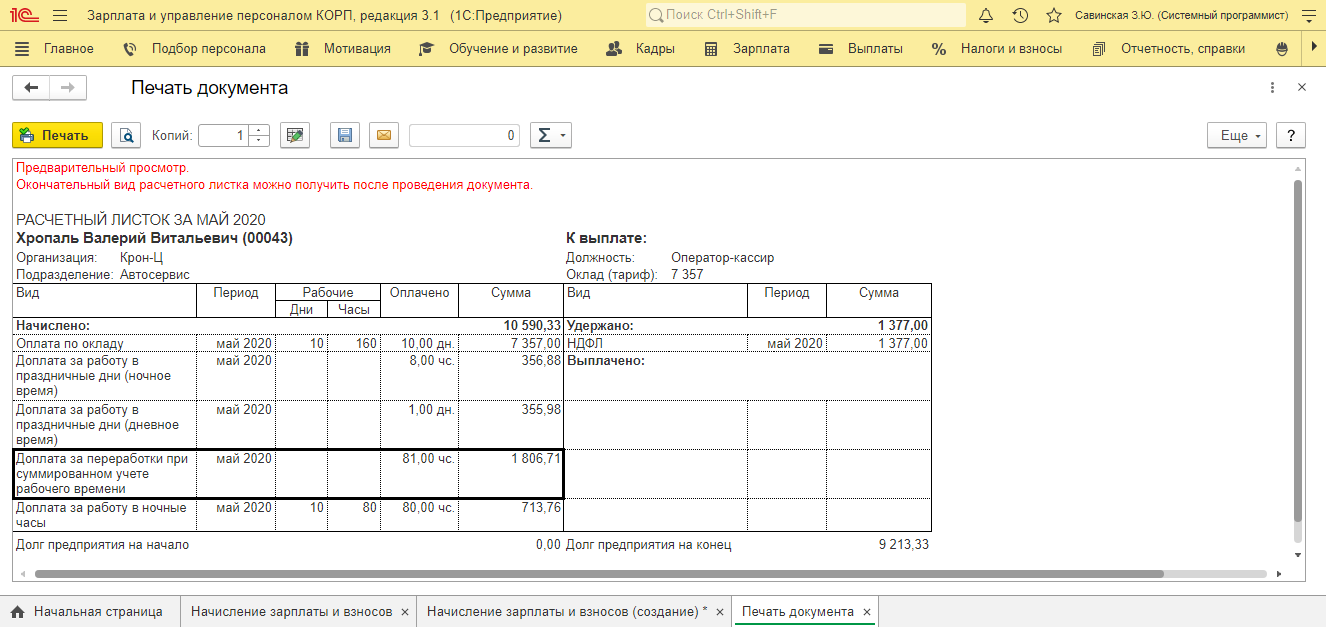
Заказать консультацию по суммированному учету рабочего времени от экспертов 1С:ЗУП
Использование отгулов при переработке
Вместо оплаты за переработку работником могут использоваться отгулы. При оформлении переработки в столбце «Способ компенсации» укажите «Отгул». Ячейки с оплатой очистятся.
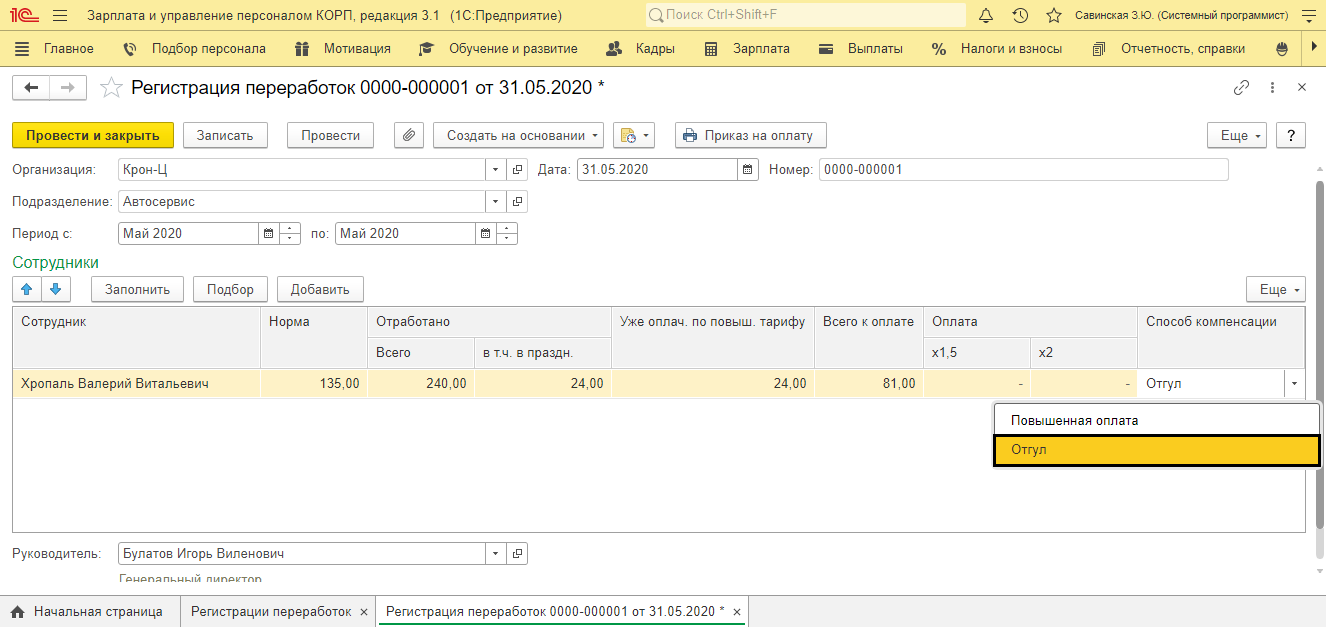
Для ввода отгула нажмите «Создать».
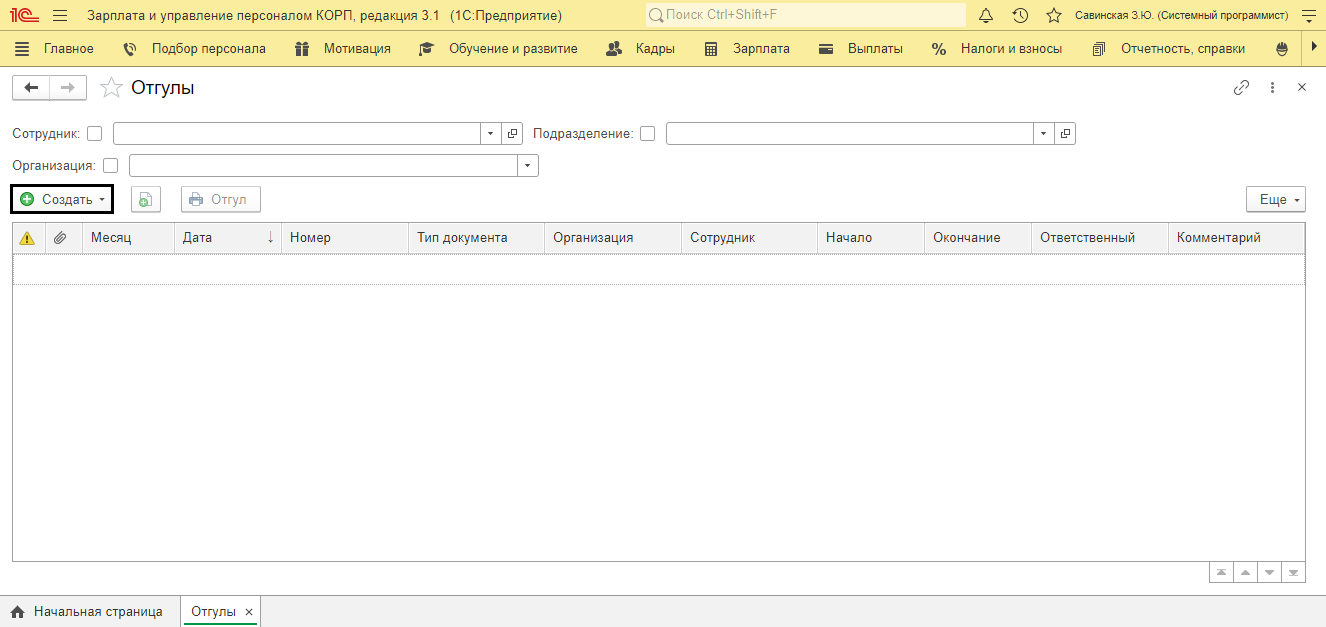
Заполните документ. Помимо количества дней отгула и периода, укажите, сколько сверхурочных часов зачтено сотруднику в счет отгула.
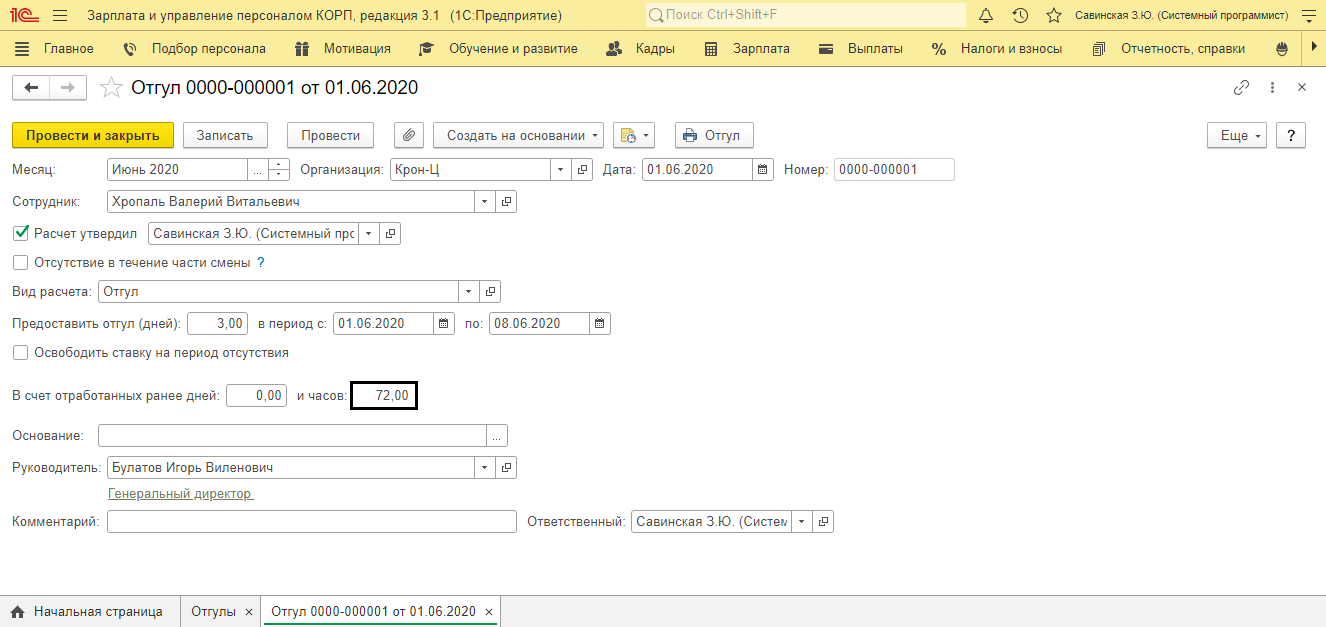
Эти часы программа вычтет из накопленной переработки сотрудника.
Отчет о неиспользованных днях переработки
При использовании отгулов переработанные часы накапливаются и в течение времени используются. Чтобы посмотреть, сколько часов зачтено сотруднику и сколько в остатке, перейдем «Кадры-Кадровые отчеты», где выберем «Остатки отпусков».
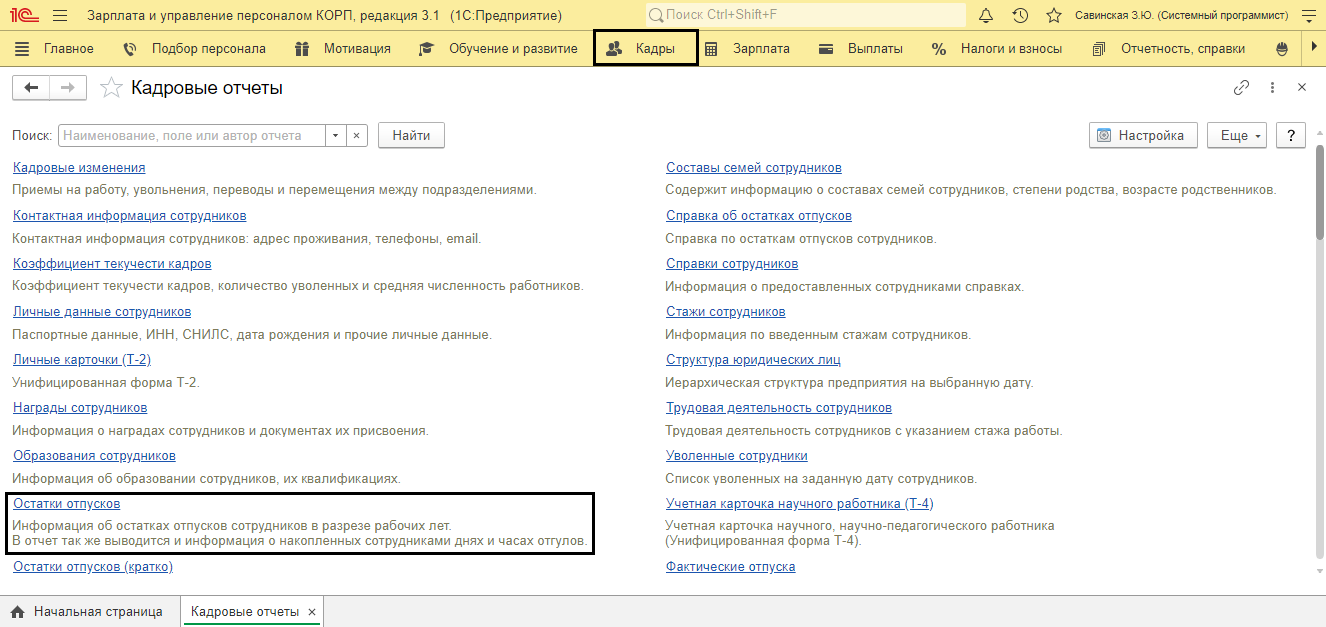
Заполним шапку отчета и нажмем «Сформировать». Помимо сведений о неотгуленных отпусках, здесь формируется информацию и об остатках неиспользованных часов отгулов.
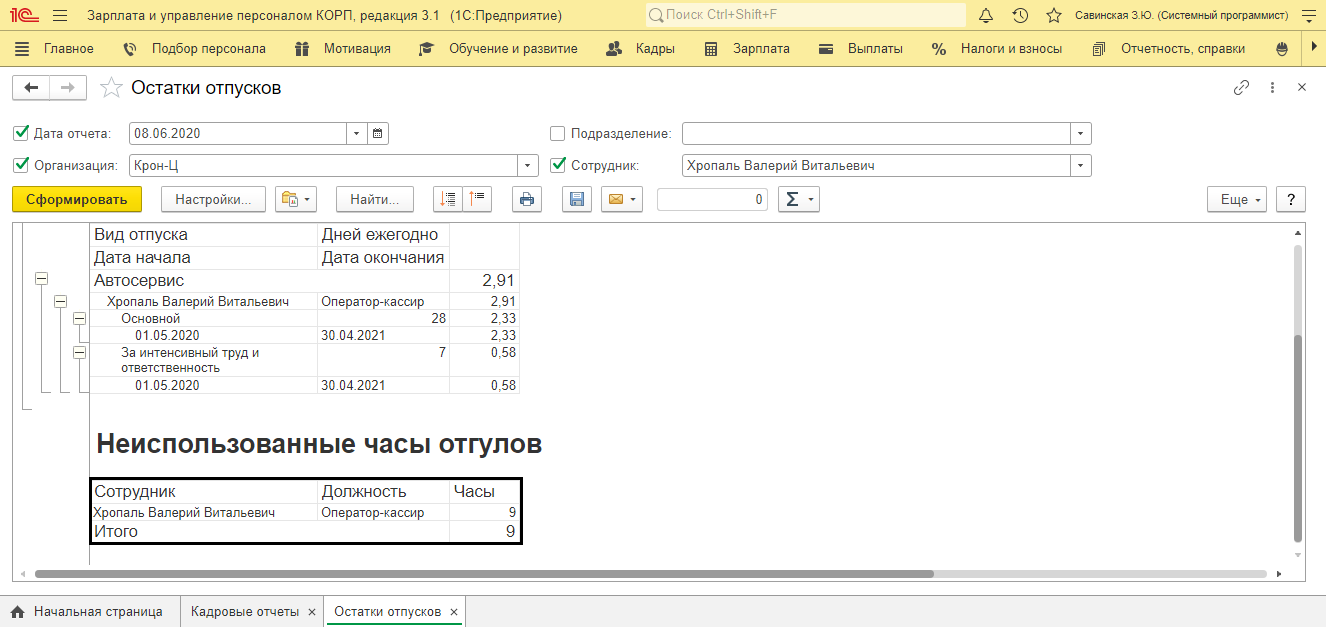
Оформление при увольнении
При увольнении работника могут остаться неоплаченные переработки в часах/днях. При оформлении «Приказа об увольнении» переработка рассчитывается аналогично документу «Регистрация переработок». В документе заполнятся сведения о сверхурочных часах.
Уволим сотрудника Хропаль В.В. с 09.06.2020 года. В строке «Сверхурочные» отобразились его неоплаченные часы и неиспользованные отгулами переработки. Одновременно с зарплатой рассчитается оплата указанных часов.


Личный кабинет кадровика
Простой суммированный учет рабочего времени в удаленных подразделениях. Легко интегрируется с 1С:ЗУП
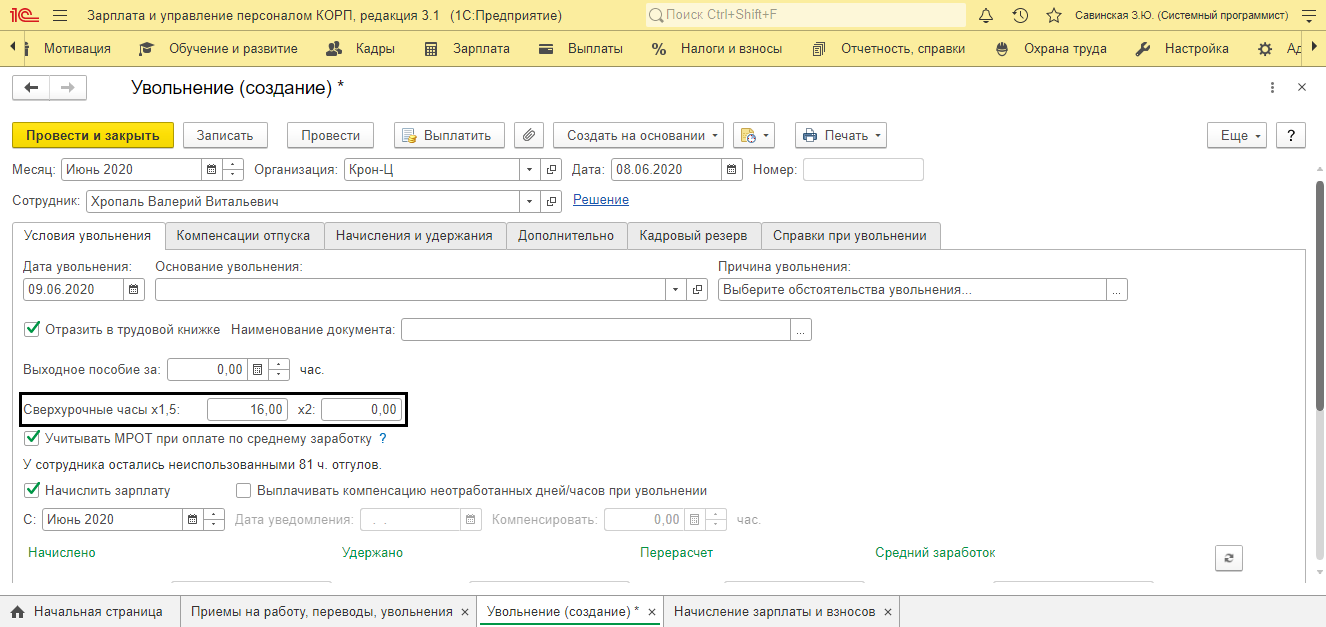
В заключении отметим, что интеграция 1С:ЗУП со смежными программами может значительно ускорить работу отдела кадров и расчетной службы, исключить ошибки и повысить контроль. Если у вас возникнут любые вопросы по работе в данной системе, обратитесь к нашим специалистам, оставив заявку на сайте или по телефону. Мы с радостью вам поможем!
21.09.2015
Мы продолжаем знакомить наших читателей с новыми возможностями программы «1С:Зарплата и управление персоналом 8» редакции 3.0. Об учете работы сотрудников на различных территориях мы писали в материале «Учет территорий в программе «1С:Зарплата и управление персоналом 8»*. В этой статье об особенностях суммированного учета рабочего времени в программе рассказывает А.Д. Радченко, специалист компании ООО «1С-Корпоративные системы управления», являющейся центром компетенции по ERP-решениям фирмы «1С» (1С:Центр ERP), имеющей статус «1С:Центр сетевой компетенции», участника проекта «1С:Консалтинг».
Содержание
- Нормы ТК РФ о продолжительности рабочего времени
- Возможности «1С: Зарплаты и управления персоналом 8» (ред. 3.0) по суммированному учету
- Автоматический расчет среднего заработка при суммированном учете времени
- Учет переработок для работающих по графикам суммированного учета
- Учет переработок при увольнении
Нормы ТК РФ о продолжительности рабочего времени
При ведении непрерывного производственного процесса в организации в целом или при выполнении отдельных видов работ не всегда может быть соблюдена установленная для работников еженедельная норма рабочего времени — 40 часов в неделю (ст. 91 ТК РФ). В таких случаях вводятся сменные графики с суммированным учетом рабочего времени.
Положения статьи 104 ТК РФ разрешают при суммированном учете устанавливать норму рабочих часов не для недели, а для учетного периода, которым может быть месяц, квартал или другие периоды (но не более года). Общее количество рабочих часов за учетный период должно соответствовать норме времени по производственному календарю.
При составлении графика следует также учитывать, что продолжительность непрерывного еженедельного отдыха не может быть менее 42 часов (ст. 110 ТК РФ).
Для учета рабочего времени работников организации, занятых на работах с вредными и (или) опасными условиями труда, длительность такого периода составляет три месяца.
Если по причинам сезонного и (или) технологического характера нормальная продолжительность рабочего времени сотрудников, работающих во вредных и (или) опасных условиях труда, не соблюдается в течение трех месяцев, то ее можно продлить, но не более чем до одного года. Это нужно закрепить в отраслевом (межотраслевом) соглашении и коллективном договоре. Такие изменения в Трудовом кодексе РФ внесены Федеральным законом от 08.06.2015 № 152-ФЗ и действуют с 1 июля 2015 года.
Применение графиков с суммированным учетом рабочего времени не гарантирует отсутствие переработок. Если переработка возникла, работнику следует начислить дополнительную оплату из расчета за первые два часа не менее чем в полуторном размере, а за последующие часы — не менее чем в двойном (ст. 152 Трудового кодекса РФ).
По желанию работника сверхурочная работа вместо повышенной оплаты может компенсироваться предоставлением дополнительного времени отдыха (отгула), но не менее времени, отработанного сверхурочно.
Возможности «1С: Зарплаты и управления персоналом 8» (ред. 3.0) по суммированному учету
В программе «1С: Зарплата и управление персоналом 8» редакции 3.0 признак суммированного учета рабочего времени можно указать в графике работы сотрудника.
Для работающих по графику суммированного учета рабочего времени ведется учет переработок. Также надо отметить, что при вводе документа Табель для сотрудников, работающих по графику суммированного учета времени, количество часов, за которые будет сохраняться средний заработок, определяется по табелю, а не из графика работника.
Автоматический расчет среднего заработка для работающих по графику суммированного учета производится в следующих документах:
- Командировка;
- Оплата дней ухода за детьми инвалидами;
- Отсутствие с сохранением оплаты;
- Простой;
- Увольнение;
- Увольнение списком.
Рассмотрим на примерах, как в программе «1С:Зарплата и управление персоналом 8» редакции 3.0 отражается расчет среднего заработка при направлении сотрудника в командировку.
Кроме того, приведем примеры учета переработок, в том числе при увольнении.
Автоматический расчет среднего заработка при суммированном учете времени
Пример 1
Сотрудник Войцехович Игорь Борисович работает ведущим экспертом сектора дежурной службы. Ему установлен квартальный график суммированного учета.
С 6 по 10 апреля 2015 года организация направляет работника в командировку. Необходимо рассчитать средний заработок сотруднику.
В программе «1С:Зарплата и управление персоналом 8» ред. 3.0 оплата за дни командировки рассчитывается автоматически исходя из среднечасового заработка в документе Командировка (рис. 1).
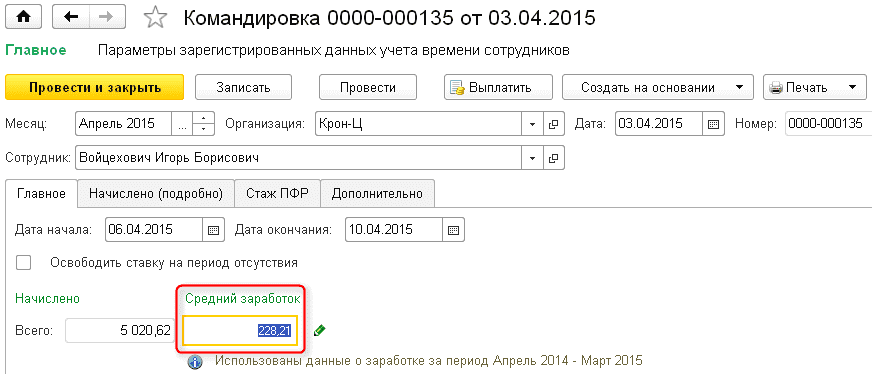
Рис. 1. Командировка при суммированном учете
Подробнее учтенное время можно проанализировать в разделе 2 Отработанное время печатной формы Расчет среднедневного заработка, которая становится доступна по кнопке Печать в документе Командировка, после его проведения (рис. 2).
Рис. 2. Отработанное время в расчете среднего заработка
Учет переработок для работающих по графикам суммированного учета
При суммированном учете рабочего времени переработки учитываются документом Регистрация переработок. Доступность документа пользователю определяется настройками расчета зарплаты. Включить возможность оплаты переработок при суммированном учете можно при начальной настройке программы на второй странице раздела Почасовая оплата. Эта страница становится доступна, если указать, что на предприятии используется почасовая система оплаты труда.
Если начальная настройка была проведена ранее, необходимо включить возможность оплаты переработок в форме Настройка состава начислений и удержаний, которую можно открыть через меню Настройки -> Расчет зарплаты.
Документ Регистрация переработок вводится в последнем месяце учетного периода, в конце месяца перед расчетом зарплаты. Например, за первый квартал — в марте, а за второй квартал или полугодие — в июне. По одному работнику можно ввести только один документ в месяц. Учетный период может произвольно задаваться вручную либо автоматически, с учетом периода, указанного в документах, проведенных ранее. Документ можно автоматически заполнить всеми сотрудниками, работающими по графикам суммированного учета рабочего времени.
При заполнении документа рассчитываются часы переработок, как разница между нормой за учетный период и фактически отработанным временем. Норма определяется по производственному календарю за вычетом невыходов, фактически отработанное время — по фактически выполненным начислениям за отработанное время.
При этом, поскольку последний месяц учетного периода при заполнении документа еще не рассчитан, выполняется его предварительный расчет.
По умолчанию все часы переработок заполняются в колонку для их «полуторной» оплаты. Часы двойной оплаты необходимо выделить самостоятельно в соответствии с принятой на предприятии методикой. В документе имеется возможность редактирования как нормы, так и фактических часов. При завершении редактирования производится пересчет переработанных часов.
После заполнения и регистрации документа зарегистрированные часы переработок будут оплачены при начислении зарплаты за последний месяц учетного периода. Для этого предусмотрено начисление Доплата за переработки при суммированном учете рабочего времени.
Если в программе используется возможность регистрации отгулов, то вместо оплаты часов переработок можно зарегистрировать их для последующего предоставления дополнительного времени отдыха.
Пример 2
Сотрудник Войцехович Игорь Борисович отработал второй квартал 2015 года. Необходимо рассчитать количество часов переработки и размер доплаты работнику.
Создадим документ Регистрация переработок. Учетный период определяется автоматически на основании аналогичного документа, введенного за первый квартал. Количество часов переработки рассчитывается автоматически при заполнении документа или при подборе сотрудника. Все часы переработки отражаются в колонке «x1,5» (рис. 3). Вручную указываем количество часов переработки, оплачиваемых в двойном размере в колонке «x2», например, 8 часов.
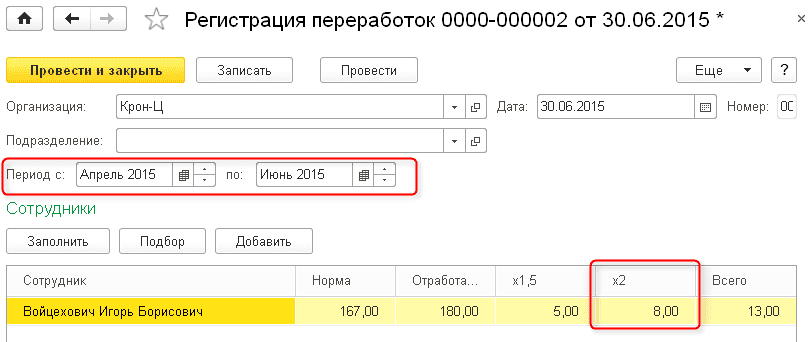
Рис. 3. Регистрация переработок
В начислении зарплаты за июнь 2015 года появится начисление Доплата за переработки при суммированном учете рабочего времени, рассчитанное на основании данных документа Регистрация переработок (рис. 4).
Рис. 4. Начисление зарплаты с учетом доплаты за переработки
Учет переработок при увольнении
Дату увольнения сложно совместить с датой окончания учетного периода. Поэтому, при увольнении может возникнуть необходимость оплатить работнику часы переработки.
Расчет переработок в документе Увольнение выполняется аналогично расчету в документе Регистрация переработок. Период, за который рассчитываются часы переработок, определяется автоматически.
В документе Увольнение списком ввод данных производится по каждому сотруднику отдельно. Сведения о неоплаченных переработках формируются автоматически. После проведения документа становится доступной возможность распечатать приказ об увольнении группы сотрудников по форме Т-8а.
В заключение отметим, что возможности, реализованные в программе «1С:Зарплата и управление персоналом 8» (ред. 3.0), предоставляют пользователям новые инструменты в части суммированного учета рабочего времени, а также расчета переработок.
От редакции
В 1С:Лектории 10 сентября состоялась лекция «Новые возможности „1С:Зарплаты и управления персоналом 8″ (ред. 3.0)». Пользователи, имеющие действующий договор 1С:ИТС уровня ПРОФ, могут ознакомиться с видеозаписью лекции. Подробнее — на сайте http://its.1c.ru/lector/.
Поделиться с друзьями:
Подписаться на комментарии
Отправить на почту
Печать
Написать комментарий
В обязанности каждого работодателя входит вести учет рабочего времени сотрудника, и часто возникают ситуации, когда сотрудники не могут соблюдать ежедневную или еженедельную норму рабочего времени. В этом случае организации ведут суммированный учет рабочего времени для того, чтобы продолжительность рабочего времени за определенный учетный период не была выше нормы рабочих часов. Настроить этот учет поможет «1С:Зарплата и управление персоналом 8».
График работы при сменной работе
Рассмотрим, как реализован учет смен в «1С:Зарплата и управления персоналом 8», ред. 3.1.5, в версиях ПРОФ и КОРП.
Следует различать понятия сменная работа и суммированный учет, так как сменная работа — это не всегда суммированный учет.
Согласно законодательству сменная работа – это работа от двух до четырех смен, которая вводится, когда продолжительность ежедневной работы больше допустимой. Организации используют смены для увеличения объемов выпуска продукции или оказываемых услуг, а также для эффективного использования оборудования. Из этого следует, что если смена не превышает норму времени для работника, то в суммированном учете нет необходимости.
В версии ПРОФ отдельных настроек для учета сменной работы нет, мы для каждой смены создаем отдельный график работы, в настройках которого указываем способ заполнения по циклам произвольной длины, при необходимости устанавливаем флажок «Суммированный учет рабочего времени». В расписание работы мы указываем количество дней цикла и заполняем часы работы сотрудника по дням. Сложность такого учета возникает при формировании штатного расписания.
Возникает вопрос какой нам необходимо указывать график работы, ведь график влияет на ФОТ? Можно указать график одной из смен в позиции штатного расписания и при принятии на работу или кадровом переводе уточнять график работы сотрудника. Второй вариант – создать несколько позиций штатного расписания с разными графиками или вообще не указывать график для позиции.
В «1С:Зарплата и управление персоналом 8 КОРП» редакции 3.1.5 у нас появились новые возможности расчета зарплаты. В программе можно создавать режимы работы, которые позволяют объединять однотипные графики, а также в штатном расписании для каждой позиции указывать режим работы, в котором учитываются сменные графики для более точного расчета ФОТ сотрудника. Для этого в настройках «Расчета зарплаты» установим флажок «Использовать режимы работ сотрудника», после чего в разделе «Настройка» появляется справочник «Режимы работы сотрудника», где создаем режимы работы для каждой группы смен.
При создании режима мы указываем способ заполнения как в графиках работы: учитываются ли праздничные дни и используется ли суммированный учет. Далее нам необходимо указать графики работы, которые относятся к данному режиму работы, графики можно выбрать из ранее созданных в программе или создать новые.
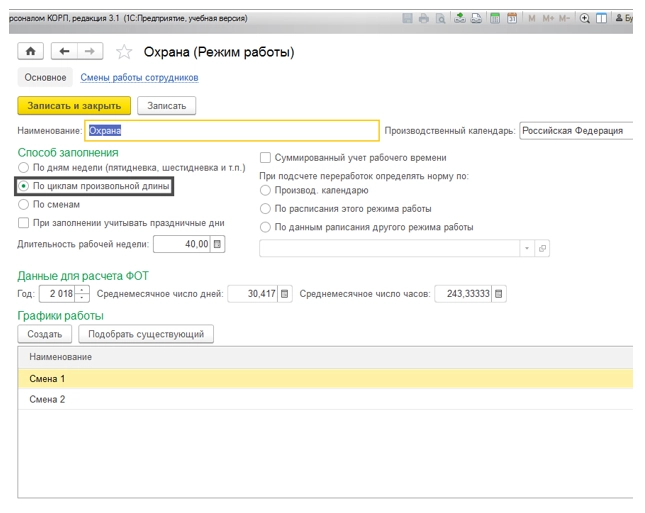
Теперь в штатной позиции мы можем указать режим работы, и ФОТ рассчитается исходя из среднего числа дней или часов, рассчитанных из данных объеденных графиков. Средние значения можно просмотреть в режимах работы, программа рассчитывает их автоматически. При приемах на работу или кадровых перевод мы также указываем график работы.
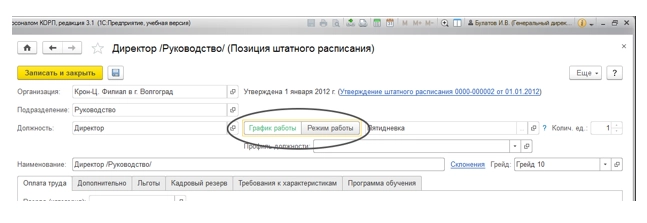
Смены работы в «1С»
В КОРП реализован и механизм смен работы. В настройках «Расчета зарплаты» для этого есть отдельный флажок «Использовать смены работы», который позволяет в режиме работе сотрудника указать способ заполнения по сменам и по ссылке «Смены работы сотрудника» создать смены и описать их. В описании указываем код и наименование смены, время начала и окончания смены, вид времени (явка, ночные часы). При этом для каждого вида времени в смене заполняется отдельно время и указывается вид времени, часы просчитываются автоматически программой.
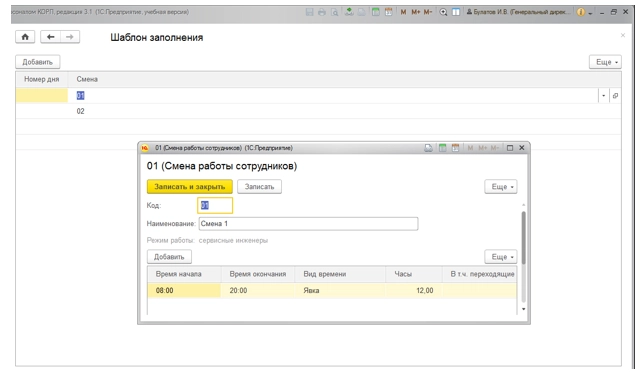
Когда мы создали смены, необходимо заполнить шаблоны заполнения графика, где указываем один цикл чередования смен, при этом мы можем создать графики работы автоматически. Если после данных настроек открыть график работы, то по дням указывается не только количество часов, но и смена сотрудника. Также смену мы можем указать и в документе «Табель».
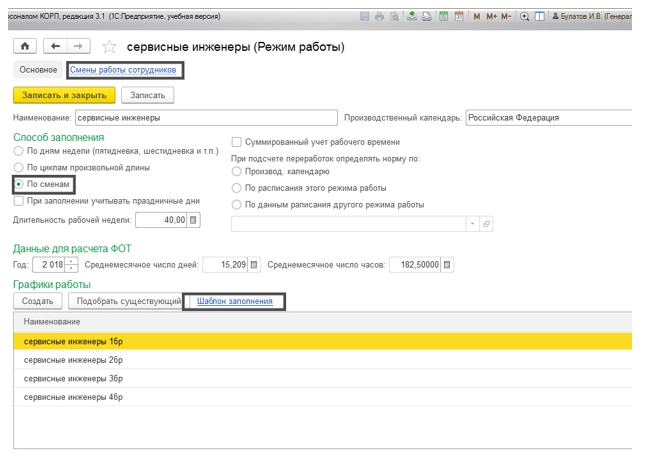
Для сменных работ в версии КОРП помимо индивидуального графика возможно создать индивидуальный график сменности, в котором мы можем сотрудникам изменять не время, а смену, при этом время пересчитывается автоматически.
В организации часто используются «переходящие смены». Переходящая смена – это смена, которая начинается в одном календарном дне, а заканчиваются в другой.
Пример.
В производственном процессе возникают ситуации, когда к примеру сотрудник отработал смену до восьми утра, а после заболел и с этого же дня взял больничный.
Возникает вопрос, что ему оплатить: рабочие часы или больничный, или у сотрудника отпуск закончился в день начала смены, выходить ли ему на работу в полночь и дорабатывать смену до утра или пропустить вторую часть смены? И как дать понять программе, что сотрудник не работал часть смены, или оплатить рабочие часы, а не больничный, ведь у больничного приоритет выше, и программа не оплатит восемь часов в первый день больничного листа. А также как оплатить смену, если день начала смены пришелся на последний день месяца?
В версии ПРОФ в первых двух случаях будет необходимо отредактировать вручную время в документе «Табель». Оплата же произойдет за часы или дни, отработанные в месяце начисления, то есть оплата второй части смены произойдет в следующем месяце.
В КОРП-версии есть возможность так же, как и в ПРОФ, разбивать время работы по календарным дням, но и есть возможность определять количество смен и производить оплату по отработанным сменам, при этом возможно записывать все время смены в день начала смены.
Рассмотрим более подробно данную возможность. Вариант по умолчанию настраивается в настройках «Расчета зарплаты», если флажок «Отражать часть смены, переходящие на следующие сутки в день начала смены» не установлен, то смены будут учитывается по календарным дням. Если же флажок установлен, то все время будет учитываться в день начала смены. Данную настройку так же можно установить для каждой смены в графике рабочего времени или документе «Табель». Более гибкая настройка учета времени смен позволяет автоматически правильно рассчитать начисления сотрудникам организации.
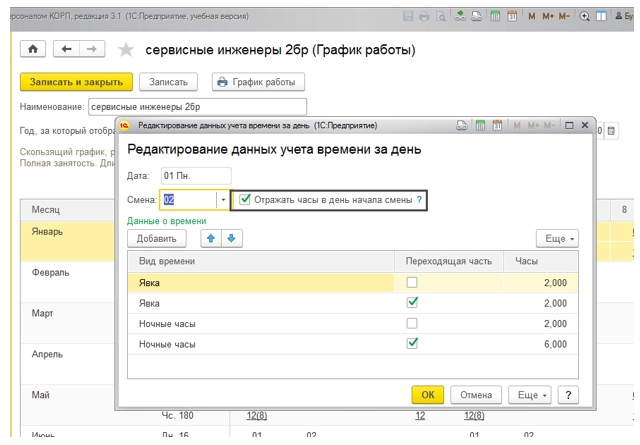
Функционал программы при суммированном учете рабочего времени в «1С:Зарплата и управление персоналом 8» в версиях ПРОФ и КОРП одинаковый. Настройка суммированного учета в программе влияет на расчет оплаты по среднему заработку и регистрации переработки при суммированном учете. Чтобы в программе была возможность регистрировать переработку в настройках «Расчета зарплаты» необходимо открыть «Настройку состава начислений и удержаний» на вкладке «Почасовая оплата» установить галочку «Переработки при суммированном учете рабочего времени».
В графиках работы мы можем установить флажок, что это график суммированного учета, а также указать из чего программа будет рассчитывать норму времени для расчета доплаты за переработку сотрудника. Норма может устанавливаться исходя из производственного календаря, указанном в графике, по данному графику работы или по другому графику.
Учетный период при суммированном учете рабочего времени
Обратите внимание: учетный период при суммированном учете может быть не месяц, а к примеру квартал или полугодие, но не более одного года, а для сотрудников, работающих во вредных или опасных условиях труда, максимум три месяца. Чтобы указать для графика работы, что является учетным периодом, нам необходимо создать для них дополнительный реквизит. Дополнительные реквизиты находятся в разделе «Настройка – Общие настройки». Создаем дополнительный реквизит для графиков работы и даем наименование, к примеру, «Учетный период», на вкладке «Значения» указываем необходимые. Теперь в графике мы можем задать необходимое значение учетного периода.
Регистрация переработки производится документом «Регистрация переработки». Данный документ вводится перед расчетом зарплаты, норма времени берется согласно настройке графика работы, документ также учитывает зарегистрированные в программе неявки. Количество часов, которые мы оплатим в полуторном размере или двойном размере пользователь определяет самостоятельно. Если сотрудник увольняется и ему необходимо рассчитать переработку, необходимо просто создать документ увольнения, в котором программа автоматически рассчитает переработку как в специализированном документе.
Материалы газеты «Прогрессивный бухгалтер», март 2018.